 > HOME
> HOME ボットが急につぶやかなくなったなど、動作が止まってしまった場合は、こちらをクリックしてください。
ボットが急につぶやかなくなったなど、動作が止まってしまった場合は、こちらをクリックしてください。
【重要なお知らせ】2024年4月からの料金変更について
【重要なお知らせ】(マメタ)ポイントの終了につきまして
2023年4月 X(旧Twitter)の復旧方法について
Bluesky 出力連携の設定方法
2024年12月27日
Bluesky 出力連携の設定方法
※Bluesky 出力連携設定(証中のベータ版機能)は「上級者向け表示の場合」のみ、メニューが表示されます。シンプル表示で利用されている場合は、ページ上部「上級者向け表示にする」メニューをクリックすると、「上級者向け表示」に変更でき、この機能を利用することが出来ます。
※現在開発中の証中のベータ版機能機能です。正常動作は保証されませんのでご注意下さい。またお問合せにも回答できませんのでご了承下さい。
※検証中のベータ版機能です。正常動作は保証されませんのでご注意下さい。
※必ずBotbird専用のアプリパスワードを取得して下さい。
※タイムライン返信機能には対応していませんのでご注意下さい。
※無料プラン、LIGHTプランには[BOT]という文言が文頭に追加されることが有ります。予めご了承下さい。
※SMALLBIZプランには[PR]という文言が文末に追加されることが有ります。予めご了承下さい。
「Botbird」を利用すれば、複雑なプログラム無しで「Bluesky連携ボット」を作成することが出来ます!
「Botbird」と「Bluesky」を連携させるには、下記の手順に従って設定を行ってください。
【事前準備】
■「Botbird」にご登録がまだの方は、こちらからご登録ください。
https://metabirds.net/admin/member_regist.php
・登録方法ヘルプ
http://help.metabirds.net/e1202719.html#Web_Botbird
・「Botbird」各メニューヘルプ
http://help.metabirds.net/e1537314.html
| 1. 「Bluesky」アカウントを取得してください |
分散型SNS「Bluesky(ブルースカイ)」は、公益法人「Bluesky PBLLC」が運営しているサービスです。
「Botbird」で「Bluesky」のサービスを連携させて利用するためには、サービスごとのAPIをプログラム中から呼び出す必要があります。
また、APIを利用する場合、「Bluesky」のアカウント作成を行い、Botbird専用の「アプリパスワード」を取得する必要があります。
まずはじめに、「Bluesky」アカウントを取得してください。
https://bsky.app/settings

アカウント取得等に関する不明点がある場合は、こちらをご確認ください。
・Blueskyヘルプ
https://blueskyweb.zendesk.com/hc/en-us
| 2. アプリパスワードを取得してください。 |
「Bluesky」にログイン後、歯車マークを押して「設定」画面を開いてください。

設定画面が表示されましたら、「プライバシーとセキュリティ」を押した後「アプリパスワード」を押してください。

Botbirdで設定するための「アプリパスワード」を新たに作成するため、[+アプリパスワードを追加]を押してください。
入力欄が表示されましたら、アプリパスワード用だと分かりやすい名前を入力するか、ランダムに生成された名前を入力して[次へ]を押して進んでください。
※この時「ダイレクトメッセージへのアクセスを許可」はチェックしないでください。

設定に成功すると「アプリパスワード」が表示されます。
パスワードは1度しか表示されないため、必ずパスワードを保存してください。

| 3. Botbird側の設定を行ってください。 |
Botbirdにログインし、表示モードが「上級者向け表示」になっているか確認後、「ボットトップ(設定)」を押してください。
※シンプル表示になっている場合、以下の設定が行えません。

ボットトップ(設定)画面中段に「Bluesky 出力連携設定(ベータ版)」欄があります。
以下の通りに設定してください。
・サーバーURL:初期設定のままにしてください。
・アカウントID(@以下の部分):Blueskyで設定したアカウントID(ハンドル)を入力してください。
・アプリパスワード:Blueskyで取得した「アプリパスワード」を設定してください。
・返信ボットへの利用:返信ボットに利用するかどうかを選択して下さい。
 【注意事項】
【注意事項】※検証中のベータ版機能です。正常動作は保証されませんのでご注意下さい。
※必ずBotbird専用のアプリパスワードを取得して下さい。
※タイムライン返信機能には対応していませんのでご注意下さい。
※無料プラン、LIGHTプランには[BOT]という文言が文頭に追加されることが有ります。予めご了承下さい。
※SMALLBIZプランには[PR]という文言が文末に追加されることが有ります。予めご了承下さい。
確認出来ましたら[設定する]を押してください。
以上で設定完了です。
--------------------
現在、こちらのコメント欄でのご質問・お問い合わせは受け付けておりません。
恐れ入りますが、ご利用に関する不明点などございましたら
問い合わせフォーム(https://metabirds.net/inquiry.php)より
お問い合わせくださいますようお願いいたします。
--------------------
| Botbirdヘルプ |
Botbirdヘルプトップ
| ボット設定(はじめに) |
ボット初期設定方法
ログイン・ログアウト方法
各メニューについて
機能アップ、各プランの案内
ボットの状態一覧
| 各種ボット作成方法 |
X(旧Twitter)botの作り方(基本無料)
Facebookメッセンジャー チャットボットの作り方(無料)
LINE チャットボットの作り方(無料)
Skypeチャットボットの作り方(無料)
Azure Bot Service(Bot Framework)接続方法
Telegramチャットボットの作り方(無料)
ChatGPT連動ボットの作り方
| ボット詳細設定 |
定期(ランダム)ボット
時報ボット
@返信ボット
キオク(好感度・ニックネーム)
タイムライン返信ボット
RSSボット
手動ボット
置き換えタグ一覧
X(旧Twitter)独自アプリ設定
ボット設定トップ
返信優先権アイテム
| 困った時は |
よくある質問
Posted by Botbird staff at
19:48
│Comments(0)
置き換えタグマスターを目指せ:ChatGPTを使ったオリジナルボットを作ろう
2023年06月16日
「Botbird」についてよくいただくご質問や、知ればもっと便利に使える小ワザをご紹介します。
置き換えタグマスターを目指せ⑥
ChatGPTを使ったオリジナルボットを作ろう
Botbirdでは「置き換えタグ」を活用すると、ChatGPTを連携させたオリジナルボットを作ることが出来ます。
metabirds (Botbird/SLMaMe) HELP:Botbird置き換えタグ一覧
http://help.metabirds.net/e1236143.html
【置き換えタグ使用時の注意事項】
ボット設定中に「置き換えタグ」を利用する場合、正しく入力しませんと設定が反映されません。
「置き換えタグの挿入」ボタンを用意しましたので、こちらをクリックして必要な設定を行って下さい。
※「置き換えタグの挿入」ボタンは、複数行入力のときは毎回表示、個別入力の時は上級者表示のみで表示されます。
※「置き換えタグの挿入」ボタンが表示されていない場合は、メニュー最上部の「上級者向け表示にする」を選んで下さい。
ChatGPTを使ったオリジナルボットを作ってみましょう!
実際にChatGPTを連携させたボットを作成してみましょう。
今回は、 材料を伝えたら料理のレシピを案内してくれるチャットボットを作成します。
| 1. ボットの詳細を決めます |
Botbirdにログインし「ボット設定画面」を開いて下さい。
下部にある「【上級者向け】ChatGPT情報・設定(β版)」内「ボットのキャラクターづけ」欄に、ボットの細かな設定を細かく入力してください。
こちらを入力しておくことで、ボットの性格や語尾までを自分好みに設定することが出来ます。

<入力例:料理のレシピを案内してくれるボット>
チャットボットに行わせたいことを入力したあと、細かく「性格・語尾・役割」を指示しておくと、チャットボットが指示に沿って発言してくれるようになります。
キャラクターづけに困った場合は、ChatGPTに相談しながら進めていくと決めやすいかと思います。
https://chat.openai.com/

<相談例>
こちらのようにChatGPTと会話しながら、好みのキャラクターの性格を決めていくことが出来ます。
| 2. 実際にボットにつぶやかせてみましょう |
「@返信ボット」に返信メッセージを登録してみましょう。
chatgptを利用したつぶやきは、{chatgpt:○○○○○}という置き換えタグを利用します。
○○○部分にはどんな発言をさせたいか、ChatGPTに指示するような文言を記載して下さい。

<置き換えタグ使用例>
{chatgpt:○○○○○}
→chatgptを利用したつぶやきは、{chatgpt:○○○○○}という置き換えタグを利用します。
○○○部分にはどんな発言をさせたいか、ChatGPTに指示するような文言を記載してください。
<対応する返信メッセージの登録例>
{chatgpt:{message}}
※ChatGPTによる自動生成メッセージです。
{chatgpt:{message}}
※ChatGPTによる自動生成メッセージです。
上記のように、反応ワードに「(.*)」、返信メッセージに「{chatgpt:{message}}」と指定すると、受け取ったメッセージ({message}に代入されます)に対する返信をChatGPTが生成して返信してくれるようになります。
この返信優先度を他より低くしておくことで、ボット作成者さんがご自身で入力した反応ワードがない場合のみ、ChatGPTを利用した自動生成の返信を行う、というようなことも可能です。
登録後、正しく動作するかプレビュー機能で確認して下さい。

設定した通りに動作すれば、ChatGPTを使ったオリジナルボットの完成です!
置き換えタグの利用は、一見取っ付きにくく複雑ですが、少しずつタグを理解していくと
とても活用出来るものなので、ぜひ一度上記を真似して作成してみて下さい。
・置き換えタグのヘルプ
http://help.metabirds.net/e1236143.html
・@返信ボットのヘルプ
http://helpblog.metabirs.net/e1234418.html
(ご注意:ご利用のプラン毎の動作の違いについて)
ご利用のプランが無料プランか有料プランかにより、動作に下記の違いがございます
・有料プランの場合、過去数回の会話を踏まえた回答が生成されます。一方無料プランの場合、過去の会話は一切踏まえられずに回答します。
・有料プランの場合、可能な範囲で長い返信も可能です。一方無料プランの場合、返信は一定文字数で切り詰められる場合があります。
・有料プランの場合、ChaGPT(OpenAI) APIのレスポンスの遅さにもある程度許容可能です。一方無料プランの場合、数秒でレスポンスが帰ってこない場合は返信生成されません。
(注意事項)
※現在βテスト中です。予告なく仕様変更、または不具合やサービス停止の可能性もございますので、予めご了承下さい。
※ChatGPTによる生成文言には不正確な情報や間違った情報も含まれます。店舗や企業の案内などを行う際には誤情報に注意するよう十分な注意喚起を行うことをおすすめ致します。
(正しく動作しない場合)
・ボットトップ(設定)ページの「エラーログ」にエラーが出力されていないか、ご確認下さい。
http://botbird.net/admin/bot_top.php
・「@返信ボット」の設定画面で、「動作設定」が「動作中」になっているかご確認下さい。
・「@返信ボット」の設定画面で、プレビューが正しく動作するかご確認下さい。
------------------
現在、こちらのコメント欄でのご質問・お問い合わせは受け付けておりません。
恐れ入りますが、ご利用に関する不明点などございましたら
https://metabirds.net/inquiry.php
よりお問い合わせ下さい。
------------------
| Botbirdヘルプ |
Botbirdヘルプトップ
| ボット設定(はじめに) |
ボット初期設定方法
ログイン・ログアウト方法
各メニューについて
機能アップ、各プランの案内
ボットの状態一覧
| 各種ボット作成方法 |
X(旧Twitter)botの作り方(基本無料)
Facebookメッセンジャー チャットボットの作り方(無料)
LINE チャットボットの作り方(無料)
Skypeチャットボットの作り方(無料)
Azure Bot Service(Bot Framework)接続方法
Telegramチャットボットの作り方(無料)
ChatGPT連動ボットの作り方
| ボット詳細設定 |
定期(ランダム)ボット
時報ボット
@返信ボット
キオク(好感度・ニックネーム)
タイムライン返信ボット
RSSボット
手動ボット
置き換えタグ一覧
X(旧Twitter)独自アプリ設定
ボット設定トップ
返信優先権アイテム
| 困った時は |
よくある質問
SMALLBIZプランの申し込み(アップグレード)方法
2023年05月15日
他のプランからSMALLBIZプランへの申し込み(アップグレード)方法をご案内いたします。
■現在のプランがBASIC(無料)プランの場合
管理画面「アイテムショップ」ページの、「有料プランを申し込む」ボタンを押し、「SMALLBIZメダル1ヶ月」「SMALLBIZプラン(Stripe自動引落し)」のいずれかを選び、画面の指示に従ってお申し込みください。
https://botbird.net/admin/item_shop.php
・BitCash(コンビニ支払い等)での申し込みを希望される場合は、「アイテム購入」内の「SMALLBIZメダル」を選択後、「ビットキャッシュ(コンビニ支払い)で支払う」をお選びください。
→1ヶ月後、もしくは6ヶ月後の期限をお選び頂けます。
→既に有料会員登録をされている場合は、次回の決済期限日が、1ヶ月間、もしくは6ヶ月間の期限延長となります(次回の期限日までの日数が90日以内の場合にのみご利用可能です)。
・Stripe(クレジットカード等)でのお申込みを希望される場合は、「有料プラン(自動引落)」内の「SMALLBIZプラン(Stripe自動引落し)」をお選びください。
→決済は日本円にて行われ、申込時から1ヶ月毎に自動支払い(購読)となります。
また、お申し込み内容は「有料プラン履歴」タブより、御確認頂くことが可能です。


■現在のプランがLIGHTプランなど、有料プランの場合 ①Paypal支払い中の場合
下記URLの説明に従い、Paypal購読をキャンセルしてください。
http://help.metabirds.net/e798871.html
※Paypalをユーザー登録せずにゲスト利用状態で有料プランを登録された場合、Paypalログインが出来ないために、お客様によるPaypalキャンセルが出来ません。その場合は日数に余裕をもってこちらのお問い合わせフォームよりご連絡ください。
Paypalキャンセル後、支払い済みの期限日までの有料プラン契約となります。下の「②Paypal支払いでない場合」に従ってお手続きください。
■現在のプランがLIGHTプランなど、有料プランの場合 ②Paypal支払いでない場合
現在の期限が完了しましたらBASIC(無料)プランになりますので、その後上記の「■現在のプランがBASIC(無料)プランの場合」に従って、SMALLBIZプランにお申し込みください。
SMALLBIZプラン以上で投稿可能なコンテンツについて
2023年05月02日
2023/5/19 更新
定期(ランダム)ボット機能の「メッセージ一括更新」機能下部に、「URL置換」ツールを追加しました。
t.coとbit.lyを展開後のURLに自動置換・更新可能です。
本ヘルプ記事下部を御覧ください
---------------------
2023年5月15日より、下記内容のコンテンツについてSMALLBIZプラン以上のプランでのみ投稿可能となります。
From May 15, 2023, to post the following content will only be available for those with a SMALLBIZ plan or higher.
---------------------
■SMALLBIZプラン以上のプランでのみ投稿可能な対象コンテンツ
・アフィリエイト関連の投稿
・金融商品、FX、ポイント、紹介コード、紹介キャンペーン関連の投稿
・フォロー、いいね、評価、再生数、登録数、アフィリエイト、収益、集客数等を多数増加させる行為や情報関連の投稿
・短縮URL関連の投稿
・動画URL関連の投稿
※上記のうち、スパム行為に該当しない場合に限りSMALLBIZプラン以上でのみ投稿可能です。BASICプラン、LIGHTプラン等ではご利用になれませんのでご注意下さい。
※リンク先で投げ銭や購入、課金を受け付けるコンテンツを掲載するもの、情報商材やデジタルコンテンツの販売へのリンクはこちらのSMALLBIZプラン以上のプランでのみ投稿可能な対象コンテンツに該当致します。
※自社ECサイトへのリンクは、アフィリエイト報酬や紹介料が発生しない純粋な自社商品・サービスの紹介・販売目的の場合に限り、BASICプランでも投稿可能です。
※上記に該当するコンテンツであっても、スパム行為に特徴的と見られるコンテンツについては引き続き投稿できない場合もございますのでご了承下さい。
※固定ツィートやプロフィール等、間に何らかのコンテンツを挟んでの同様の行為も同一とみなされます。
※上記の対象コンテンツは、スパム行為の状況その他を確認しながら、今後も追加変更される可能性がございます。予めご了承下さい。
※上記と無関係のURL投稿は可能です。(短縮されていない画像URL等)
■ Content that can only be posted with a SMALLBIZ plan or higher:
・ Posts related to affiliate marketing
・ Posts related to financial products, foreign exchange (FX), points, referral codes or referral campaigns.
・ Posts related to activities and information aimed at significantly increasing followers, likes, ratings, views, subscriptions, affiliate involvement, revenue, and audience numbers.
・ Posts related to shortened URLs
・ Posts related to video URLs
※ You can post the above content with a SMALLBIZ plan or higher only if it does not constitute spam. Please note that you cannot use BASIC plan, LIGHT plan, etc.
※ Content that includes links accepting tips, purchases, or payments, as well as links to sales of information products or digital content, qualifies as target content that can only be posted under the SMALLBIZ plan or higher plans.
※ Links to your company's EC site are allowed on the BASIC plan, but only for the purpose of introducing and selling your own products and services where no affiliate rewards or referral fees are generated.
※ Even if the content corresponds to the above, please understand that there may still be cases where you cannot post content that is characteristic of spam behavior.
※ Activities such as pinned tweets or profile content, or similar actions involving some content in between, will also be considered the same.
※ The above target content may be added or changed in the future while monitoring the situation of spam behavior and other factors. Please note this in advance.
※ You can post URLs unrelated to the above (such as non-shortened image URLs).
■「スパム行為」に該当する対象
下記リンクをご確認下さい。
http://help.metabirds.net/e1223514.html
■ Subjects that fall under "Spam behavior"
Please check the link below.
http://help.metabirds.net/e1223514.html
■SMALLBIZプランへの申込み(アップグレード)方法
下記リンクをご確認下さい。
http://help.metabirds.net/e1734302.html
■ How to apply for (upgrade to) the SMALLBIZ plan
Please check the link below.
http://help.metabirds.net/e1734302.html
■定期(ランダム)ボット機能の「メッセージ一括更新」機能下部に、「URL置換」ツールを追加しました
t.co短縮URLおよびbit.ly短縮URLを展開して一括更新します。
https://botbird.net/admin/bot_random.php?disp_type=multi&ui_ver=v200


■We have added the "URL Replacement" tool to the bottom of the periodic (random) bot's "Update multiple messages" feature. This tool expands t.co shortened URLs and bit.ly shortened URLs and performs a bulk update.
https://botbird.net/admin/bot_random.php?disp_type=multi&ui_ver=v200


---------------------
------------------
現在、こちらのコメント欄でのご質問・お問い合わせは受け付けておりません。
恐れ入りますが、ご利用に関する不明点などございましたら
https://metabirds.net/inquiry.php
よりお問い合わせ下さい。
------------------
定期(ランダム)ボット機能の「メッセージ一括更新」機能下部に、「URL置換」ツールを追加しました。
t.coとbit.lyを展開後のURLに自動置換・更新可能です。
本ヘルプ記事下部を御覧ください
---------------------
2023年5月15日より、下記内容のコンテンツについてSMALLBIZプラン以上のプランでのみ投稿可能となります。
From May 15, 2023, to post the following content will only be available for those with a SMALLBIZ plan or higher.
---------------------
■SMALLBIZプラン以上のプランでのみ投稿可能な対象コンテンツ
・アフィリエイト関連の投稿
・金融商品、FX、ポイント、紹介コード、紹介キャンペーン関連の投稿
・フォロー、いいね、評価、再生数、登録数、アフィリエイト、収益、集客数等を多数増加させる行為や情報関連の投稿
・短縮URL関連の投稿
・動画URL関連の投稿
※上記のうち、スパム行為に該当しない場合に限りSMALLBIZプラン以上でのみ投稿可能です。BASICプラン、LIGHTプラン等ではご利用になれませんのでご注意下さい。
※リンク先で投げ銭や購入、課金を受け付けるコンテンツを掲載するもの、情報商材やデジタルコンテンツの販売へのリンクはこちらのSMALLBIZプラン以上のプランでのみ投稿可能な対象コンテンツに該当致します。
※自社ECサイトへのリンクは、アフィリエイト報酬や紹介料が発生しない純粋な自社商品・サービスの紹介・販売目的の場合に限り、BASICプランでも投稿可能です。
※上記に該当するコンテンツであっても、スパム行為に特徴的と見られるコンテンツについては引き続き投稿できない場合もございますのでご了承下さい。
※固定ツィートやプロフィール等、間に何らかのコンテンツを挟んでの同様の行為も同一とみなされます。
※上記の対象コンテンツは、スパム行為の状況その他を確認しながら、今後も追加変更される可能性がございます。予めご了承下さい。
※上記と無関係のURL投稿は可能です。(短縮されていない画像URL等)
■ Content that can only be posted with a SMALLBIZ plan or higher:
・ Posts related to affiliate marketing
・ Posts related to financial products, foreign exchange (FX), points, referral codes or referral campaigns.
・ Posts related to activities and information aimed at significantly increasing followers, likes, ratings, views, subscriptions, affiliate involvement, revenue, and audience numbers.
・ Posts related to shortened URLs
・ Posts related to video URLs
※ You can post the above content with a SMALLBIZ plan or higher only if it does not constitute spam. Please note that you cannot use BASIC plan, LIGHT plan, etc.
※ Content that includes links accepting tips, purchases, or payments, as well as links to sales of information products or digital content, qualifies as target content that can only be posted under the SMALLBIZ plan or higher plans.
※ Links to your company's EC site are allowed on the BASIC plan, but only for the purpose of introducing and selling your own products and services where no affiliate rewards or referral fees are generated.
※ Even if the content corresponds to the above, please understand that there may still be cases where you cannot post content that is characteristic of spam behavior.
※ Activities such as pinned tweets or profile content, or similar actions involving some content in between, will also be considered the same.
※ The above target content may be added or changed in the future while monitoring the situation of spam behavior and other factors. Please note this in advance.
※ You can post URLs unrelated to the above (such as non-shortened image URLs).
■「スパム行為」に該当する対象
下記リンクをご確認下さい。
http://help.metabirds.net/e1223514.html
■ Subjects that fall under "Spam behavior"
Please check the link below.
http://help.metabirds.net/e1223514.html
■SMALLBIZプランへの申込み(アップグレード)方法
下記リンクをご確認下さい。
http://help.metabirds.net/e1734302.html
■ How to apply for (upgrade to) the SMALLBIZ plan
Please check the link below.
http://help.metabirds.net/e1734302.html
■定期(ランダム)ボット機能の「メッセージ一括更新」機能下部に、「URL置換」ツールを追加しました
t.co短縮URLおよびbit.ly短縮URLを展開して一括更新します。
https://botbird.net/admin/bot_random.php?disp_type=multi&ui_ver=v200


■We have added the "URL Replacement" tool to the bottom of the periodic (random) bot's "Update multiple messages" feature. This tool expands t.co shortened URLs and bit.ly shortened URLs and performs a bulk update.
https://botbird.net/admin/bot_random.php?disp_type=multi&ui_ver=v200


---------------------
------------------
現在、こちらのコメント欄でのご質問・お問い合わせは受け付けておりません。
恐れ入りますが、ご利用に関する不明点などございましたら
https://metabirds.net/inquiry.php
よりお問い合わせ下さい。
------------------
X(旧Twitter)連携(API V2)の設定方法
2023年04月13日
BotbirdとX(旧Twitter)を連携接続するには、下記の手順に従って設定を行ってください。
※ご注意下さい※X(Twitter)には複数の料金プラン体系があります。こちらでの料金体系については、APIの有料プランをご確認ください。https://developer.x.com/en/docs/x-api/getting-started/about-x-api#v2-access-level
また、つぶやき回数制限についてはこちらの記事もご確認下さい。
http://staff.metabirds.net/e1750565.html
・BotbirdでのX(旧Twitter)連携機能は、Botbirdの無料プラン・有料プランに関わらず今後もご利用頂けます。
・連携ご利用内容に応じて、X(旧Twitter)側での適切な新APIプラン(Freeプラン/Basicプラン等)のAPI をご利用ください。
→X(旧Twitter)APIプランの詳細はこちらをご確認ください。
→各APIプランのご利用についてお困りの際は、こちらからX(旧Twitter)社へお問い合わせください。また、こちらのX community forumをご利用ください。
・X(旧Twitter)連携機能は、X(旧Twitter) API V2連携の設定を頂いたユーザー様に対して継続ご提供いたします。
※Botbird自体は「無料プラン・有料プラン」いずれの場合でも、ご利用可能です。
※一方X(旧Twitter)プランの機能制限により、下記の連携機能のご提供となります。
・Botbirdボットからの一方通行のX(旧Twitter)つぶやき機能
・定期(ランダム)ボット
・時報ボット
・RSSボット
・Botbirdボットが「返信」をする機能(@返信、タイムライン返信等)はX(旧Twitter)プランの機能制限によりご利用いただけません。恐れ入りますが、LINEボットなどの別アプリでのご利用をご検討ください。
・BotbirdボットのX(旧Twitter)アイコン変更機能はご利用いただけません。
・X(旧Twitter)側でのRate Limit(API呼び出しやつぶやきの制限)に準じますので、そちらを十分にご確認ください。
※Botbird自体は「無料プラン・有料プラン」いずれの場合でも、ご利用可能です。
※一方X(旧Twitter)プランの機能制限により、下記の連携機能ご提供となります。
※Twitterには複数の料金プラン体系があります。こちらでの料金体系については、APIの有料プランをご確認ください。https://developer.x.com/en/docs/x-api/getting-started/about-x-api#v2-access-level
・Botbirdボットからの一方通行のX(旧Twitter)つぶやき機能
・定期(ランダム)ボット
・時報ボット
・RSSボット
・Botbirdボットが「返信」をするX(旧Twitter)つぶやき機能
・@返信ボット
・タイムライン返信ボット
・簡単FAQボット
・返信優先権アイテム機能
・好感度機能
・BotbirdボットのX(旧Twitter)アイコン変更機能はご利用頂けなくなります。
・X(旧Twitter)側でのRate Limit(API呼び出しやつぶやきの制限)に準じますので、そちらを十分にご確認ください。
・なお、X(旧Twitter)連携以外の外部連携(LINEボット、WEBチャット等)は以前通りご利用可能です。
※X(旧Twitter)APIプランの詳細はこちらをご確認ください。
【事前準備】
■Botbirdにご登録がまだの方は、こちらからご登録ください。
https://metabirds.net/admin/member_regist.php
・登録方法ヘルプ
http://help.metabirds.net/e1202719.html
・初期設定方法ヘルプ
http://help.metabirds.net/e1529992.html
※初期設定でX(旧Twitter)やFacebookの接続は不要です。
■X(旧Twitter) developer accountの登録を行ってください。
Twitter連携設定を行いたい(Twitter APIを利用したい)場合は、developer accountの登録を行う必要があります。
詳しい登録方法は、こちらをご覧ください。
X(旧Twitter) API:Developer accountの登録方法
http://help.metabirds.net/e1683796.html
1.X(旧Twitter)開発者プラットフォームへのログイン
X(旧Twitter)開発者プラットフォーム(Developer Platform)を開き、右上の「開発者ポータル」を押してください。
※必ずチャットボット(X(旧Twitter) bot)として利用したいX(旧Twitter)アカウントでサインインして進めてください。
Twitter Developer Platform — Twitter Developers
https://developer.twitter.com/ja


「X(旧Twitter)Developer Portal」ダッシュボードが表示されます。
初めて開発者アカウントを作成した場合、ダッシュボード内に初期設定された「Project」が表示されます。
また、左側メニュー「Projects&Apps」をタップすると
・Overview
・Projectがひとつ(下記画像の2段目「Default project- 17928432985~」)
・その中にAppがひとつ(下記画像の3段目「1792843298509631488~」)
が自動的に作成されています。
もし既存の開発者アカウントをご利用の場合は、下の説明も参考にしながら、ProjectとAppを作成してください。
(※ご注意下さい※X(旧Twitter) API V2を利用するためには、Standalone App ではなく必ずProject配下にAppが必要です。)

※ご注意下さい※X(Twitter)には複数の料金プラン体系があります。こちらでの料金体系については、APIの有料プランをご確認ください。https://developer.x.com/en/docs/x-api/getting-started/about-x-api#v2-access-level
また、つぶやき回数制限についてはこちらの記事もご確認下さい。
http://staff.metabirds.net/e1750565.html
■BotbirdでのX(旧Twitter)連携の運営方針
(2023/4/10段階の情報に基づきます)
(2023/4/10段階の情報に基づきます)
・BotbirdでのX(旧Twitter)連携機能は、Botbirdの無料プラン・有料プランに関わらず今後もご利用頂けます。
・連携ご利用内容に応じて、X(旧Twitter)側での適切な新APIプラン(Freeプラン/Basicプラン等)のAPI をご利用ください。
→X(旧Twitter)APIプランの詳細はこちらをご確認ください。
→各APIプランのご利用についてお困りの際は、こちらからX(旧Twitter)社へお問い合わせください。また、こちらのX community forumをご利用ください。
・X(旧Twitter)連携機能は、X(旧Twitter) API V2連携の設定を頂いたユーザー様に対して継続ご提供いたします。
■X(旧Twitter)のFreeプランでご利用可能な、BotbirdのX(旧Twitter)連携機能
※Botbird自体は「無料プラン・有料プラン」いずれの場合でも、ご利用可能です。
※一方X(旧Twitter)プランの機能制限により、下記の連携機能のご提供となります。
・Botbirdボットからの一方通行のX(旧Twitter)つぶやき機能
・定期(ランダム)ボット
・時報ボット
・RSSボット
・Botbirdボットが「返信」をする機能(@返信、タイムライン返信等)はX(旧Twitter)プランの機能制限によりご利用いただけません。恐れ入りますが、LINEボットなどの別アプリでのご利用をご検討ください。
・BotbirdボットのX(旧Twitter)アイコン変更機能はご利用いただけません。
・X(旧Twitter)側でのRate Limit(API呼び出しやつぶやきの制限)に準じますので、そちらを十分にご確認ください。
■X(旧Twitter)の有料API:Basicプラン以上でご利用可能な、BotbirdのX(旧Twitter)連携機能
※Botbird自体は「無料プラン・有料プラン」いずれの場合でも、ご利用可能です。
※一方X(旧Twitter)プランの機能制限により、下記の連携機能ご提供となります。
※Twitterには複数の料金プラン体系があります。こちらでの料金体系については、APIの有料プランをご確認ください。https://developer.x.com/en/docs/x-api/getting-started/about-x-api#v2-access-level
・Botbirdボットからの一方通行のX(旧Twitter)つぶやき機能
・定期(ランダム)ボット
・時報ボット
・RSSボット
・Botbirdボットが「返信」をするX(旧Twitter)つぶやき機能
・@返信ボット
・タイムライン返信ボット
・簡単FAQボット
・返信優先権アイテム機能
・好感度機能
・BotbirdボットのX(旧Twitter)アイコン変更機能はご利用頂けなくなります。
・X(旧Twitter)側でのRate Limit(API呼び出しやつぶやきの制限)に準じますので、そちらを十分にご確認ください。
・なお、X(旧Twitter)連携以外の外部連携(LINEボット、WEBチャット等)は以前通りご利用可能です。
※X(旧Twitter)APIプランの詳細はこちらをご確認ください。
【事前準備】
■Botbirdにご登録がまだの方は、こちらからご登録ください。
https://metabirds.net/admin/member_regist.php
・登録方法ヘルプ
http://help.metabirds.net/e1202719.html
・初期設定方法ヘルプ
http://help.metabirds.net/e1529992.html
※初期設定でX(旧Twitter)やFacebookの接続は不要です。
■X(旧Twitter) developer accountの登録を行ってください。
Twitter連携設定を行いたい(Twitter APIを利用したい)場合は、developer accountの登録を行う必要があります。
詳しい登録方法は、こちらをご覧ください。
X(旧Twitter) API:Developer accountの登録方法
http://help.metabirds.net/e1683796.html
1.X(旧Twitter)開発者プラットフォームへのログイン
X(旧Twitter)開発者プラットフォーム(Developer Platform)を開き、右上の「開発者ポータル」を押してください。
※必ずチャットボット(X(旧Twitter) bot)として利用したいX(旧Twitter)アカウントでサインインして進めてください。
Twitter Developer Platform — Twitter Developers
https://developer.twitter.com/ja


「X(旧Twitter)Developer Portal」ダッシュボードが表示されます。
初めて開発者アカウントを作成した場合、ダッシュボード内に初期設定された「Project」が表示されます。
また、左側メニュー「Projects&Apps」をタップすると
・Overview
・Projectがひとつ(下記画像の2段目「Default project- 17928432985~」)
・その中にAppがひとつ(下記画像の3段目「1792843298509631488~」)
が自動的に作成されています。
もし既存の開発者アカウントをご利用の場合は、下の説明も参考にしながら、ProjectとAppを作成してください。
(※ご注意下さい※X(旧Twitter) API V2を利用するためには、Standalone App ではなく必ずProject配下にAppが必要です。)

※既存の開発者アカウントご利用中の方へ
既に何らかのAppを登録ご利用の場合、上記メニューの「Standalone App」の中に入っている可能性がございます。そのままではX(旧Twitter) API V2は動作しませんので、必ず「Projectの作成」と、そのプロジェクト内でのAppの作成(またはAppをプロジェクト内に移動)を行ってください。
【既存App,Projectの削除から新Projectと新規App作成】
※ここでは、現在のX(旧Twitter)API設定を一旦すべて削除してからProjectとAppを作成する方法の概要をご説明します。既存設定の削除はくれぐれもご注意して自己責任にて行って頂きますようお願いいたします。
①存在するAppを全て削除します。AppのSetting画面→[Edit]ボタン→下の方の[Delete App]ボタン
②存在するProjectを全て削除します。ProjectのSetting画面→[Edit]ボタン→下の方の[Delete App]ボタン
③Dashboardから、[+Create Project]ボタン。その後Project name→Use case→Project descriptionの記載、これでProjectが生成されます。
④さらに連続して、App name→keys & tokensの画面は何もせず[App settings]ボタンで設定画面へ。
⑤これで、この説明の次の手順にお進みください。
既に何らかのAppを登録ご利用の場合、上記メニューの「Standalone App」の中に入っている可能性がございます。そのままではX(旧Twitter) API V2は動作しませんので、必ず「Projectの作成」と、そのプロジェクト内でのAppの作成(またはAppをプロジェクト内に移動)を行ってください。
【既存App,Projectの削除から新Projectと新規App作成】
※ここでは、現在のX(旧Twitter)API設定を一旦すべて削除してからProjectとAppを作成する方法の概要をご説明します。既存設定の削除はくれぐれもご注意して自己責任にて行って頂きますようお願いいたします。
①存在するAppを全て削除します。AppのSetting画面→[Edit]ボタン→下の方の[Delete App]ボタン
②存在するProjectを全て削除します。ProjectのSetting画面→[Edit]ボタン→下の方の[Delete App]ボタン
③Dashboardから、[+Create Project]ボタン。その後Project name→Use case→Project descriptionの記載、これでProjectが生成されます。
④さらに連続して、App name→keys & tokensの画面は何もせず[App settings]ボタンで設定画面へ。
⑤これで、この説明の次の手順にお進みください。
2.X(旧Twitter) Appの設定
左のメニューからAppを一つ選び、「User authentication settings」の「Setup」ボタンを押します。

下記の情報を入力し、「Save」を押してください。
・App permissions(required)
「Read and write」を選択してください。
・Type of App(required)
「Web App, Automated App or Bot」を選択してください。
・App info
Callback URI / Redirect URL (required)
「+ Add another URI / URL」を押し、以下のURLを2種類入力してください。
https://mtbrs.net/twcallback
https://shop.slmame.com/twcallback
Website URL
https://botbird.net/

確認ダイアログが出ますので、「Yes」を押してください。

設定に成功しますとClient IDとClient Secretが表示されますので、「Done」を押してください。
確認ダイアログも「Yes, I saved it」を押してください。
(Botbirdでは、この「Client ID」「Client Secret」は利用しません。)


3.Twitter API Keyの取得
次に、上部タブから「Keys and tokens」を選んでください。
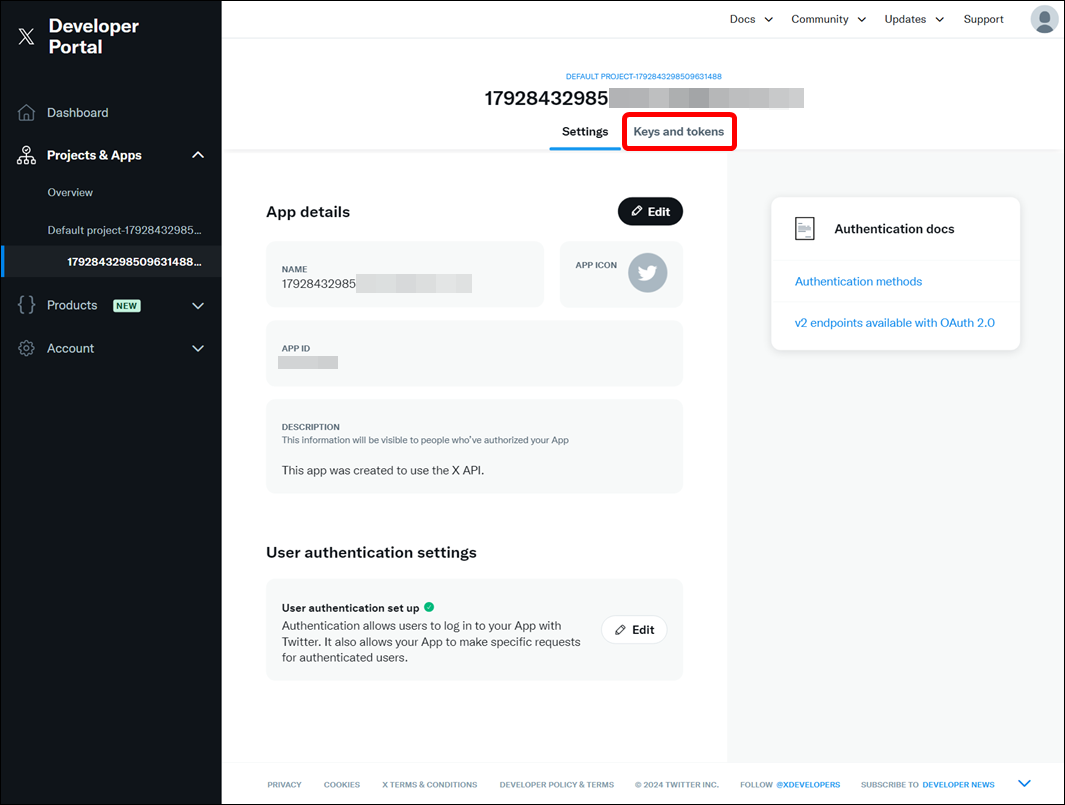
「Consumer Keys」の「API Key and Secret」で、「Regenerate」ボタンを押します。
※確認ダイアログが表示されましたら「Yes, regenerate」を押してください。


次の画面で「①API Key」「②API Key Secret」が表示されますので、メモ帳等にコピーして保存しておいてください。
保存出来ましたら「Yes,I saved them」を押してください。

4.X(旧Twitter) Access Tokenの取得
次に、「Authentication Tokens」の「Access Token and Secret」で、「Generate」ボタンを押します。

次の画面で、「③Access Token」「④Access Token Secret」が表示されますので、メモ帳等にコピーして保存しておいてください。
保存出来ましたら「Yes,I saved them」を押してください。

「Yes,I saved them」を押すと「Keys and tokens」画面に遷移します。
ここで「Access Token and Secret」の欄に、「Created with Read and Write permissions」と表示されていることをご確認ください。

5.Botbird 管理画面での設定
最後に、Botbird管理画面の「ボットトップ(設定)」画面を開きます。
https://metabirds.net/admin/bot_top.php?ui_ver=v200
「4.X(旧Twitter) Access Tokenの取得」で保存しておいた「①API Key」「②API Key Secret」「③Access Token」「④Access Token Secret」の4つの項目を入力して「設定する」を押してください。
また、「返信ボットの利用」は、初期設定で「利用する」になっていますが、「X(旧Twitter)の有料プラン」を利用されていない場合は、必ず「利用しない」に変更してください。
(こちらを正しく設定出来ていないと、Botbirdにログイン後確認出来るエラーログが多数表示されていまいます)
全て設定出来ましたら「設定する」を押してください。

※この画面は新UI画面でのみ表示されます。旧UIで表示されない場合は、このリンクか、またはページ上部にある「[NEWS!]新UIをお試しいただけます。>>こちらからどうぞ!」と記載されているリンクから新UIに切り替えてご利用ください。
正しく接続されると、Twitter出力連携設定 V2(現在このバージョンをご利用中)欄下部にX(旧Twitter)アカウント情報が表示されます。
以上でX(旧Twitter)連携(API V2)設定が完了となります。
設定後、手動ボット機能などで動作をご確認ください。
https://metabirds.net/admin/bot_now.php
うまく設定、動作確認できない場合は、以下をお試しください。
・「Callback URLs」が正しく入力されているかご確認ください。
・「API Key」「API Key Secret 」「Access Token」「Access Token Secret」が正しく入力されているかご確認ください。
・利用する機能に応じて、適切なX(旧Twitter)プランが契約されているかご確認下さい。
・@返信、タイムライン返信機能を利用するには、X(旧Twitter)側の有料プラン契約が必要となります。
・X(旧Twitter) API V2を利用するためには、Standalone App ではなく必ずProject配下にAppが必要です。
・「TWITTER_OUTPUT : {\\\"errors\\\":[{\\\"message\\\":\\.,....(英語)」のような英語のエラーメッセージがエラーログに表示される場合、X(旧Twitter)の適切なプランが利用されていなかったり、何らかの設定に問題がある可能性がございます。エラーメッセージを元にX(旧Twitter)社サポートにお問い合わせください。
・下記のURL「開発者契約およびポリシー」にて、APIキーの他社との共有は禁止されているのではないかというお問い合わせを頂きました。
https://developer.twitter.com/ja/developer-terms/agreement-and-policy
X(旧Twitter)社のポリシーの意味および解釈につきましては、X(旧Twitter)社にお問い合わせのうえ皆様ご自身にてご判断くださいますようお願い申し上げます。
私ども運営事務局では、このポリシーにおいてはご利用のユーザー様自身がAPIキーを一般に共有したり公開することが禁止とされていると考えております。Botbird管理画面での登録設定は一般のホスティングサーバ等でのプログラムやデータベースに保存する場合と同様、このポリシーでいうところの「共有」に該当しないと認識しております。また、運営事務局及び当社がこのAPIキー等を利用して何らかのつぶやき(ポスト・投稿)を行うこともございません。
X(旧Twitter)およびその他のサービスにつきまして、くれぐれもポリシーを守ってご利用くださいますよう、よろしくお願い申し上げます。
--------------------
現在、こちらのコメント欄でのご質問・お問い合わせは受け付けておりません。
恐れ入りますが、ご利用に関する不明点などございましたら
https://metabirds.net/inquiry.php
よりお問い合わせください。
--------------------
| Botbirdヘルプ |
Botbirdヘルプトップ
| ボット設定(はじめに) |
ボット初期設定方法
ログイン・ログアウト方法
各メニューについて
機能アップ、各プランの案内
ボットの状態一覧
| 各種ボット作成方法 |
X(旧Twitter)botの作り方(基本無料)
Facebookメッセンジャー チャットボットの作り方(無料)
LINE チャットボットの作り方(無料)
Skypeチャットボットの作り方(無料)
Azure Bot Service(Bot Framework)接続方法
Telegramチャットボットの作り方(無料)
ChatGPT連動ボットの作り方
| ボット詳細設定 |
定期(ランダム)ボット
時報ボット
@返信ボット
キオク(好感度・ニックネーム)
タイムライン返信ボット
RSSボット
手動ボット
置き換えタグ一覧
X(旧Twitter)独自アプリ設定
ボット設定トップ
返信優先権アイテム
| 困った時は |
よくある質問
X(旧Twitter) API:Developer accountの登録方法
2023年04月13日
X(旧Twitter) API:Developer accountの登録方法
X(旧Twitter) APIを使用したい場合は、developer accountの登録を行う必要があります。
※X(旧Twitter)アカウントは、電話番号の登録が必要となりますのでご注意ください。
| 1.X(旧Twitter)開発者プラットフォームに移動します |
X(旧Twitter)のDeveloperツール(X(旧Twitter) API)を利用するために登録を行います。
チャットボット(X(旧Twitter) bot)として利用するTwitterアカウントを準備し
「X(旧Twitter) 開発者プラットフォーム」に移動してください。
X(旧Twitter)開発者プラットフォーム | X(旧Twitter)Developer Platform
https://developer.twitter.com/ja
右上メニュー「ログイン」をクリックし、準備したX(旧Twitter)アカウントでサインインしてください。
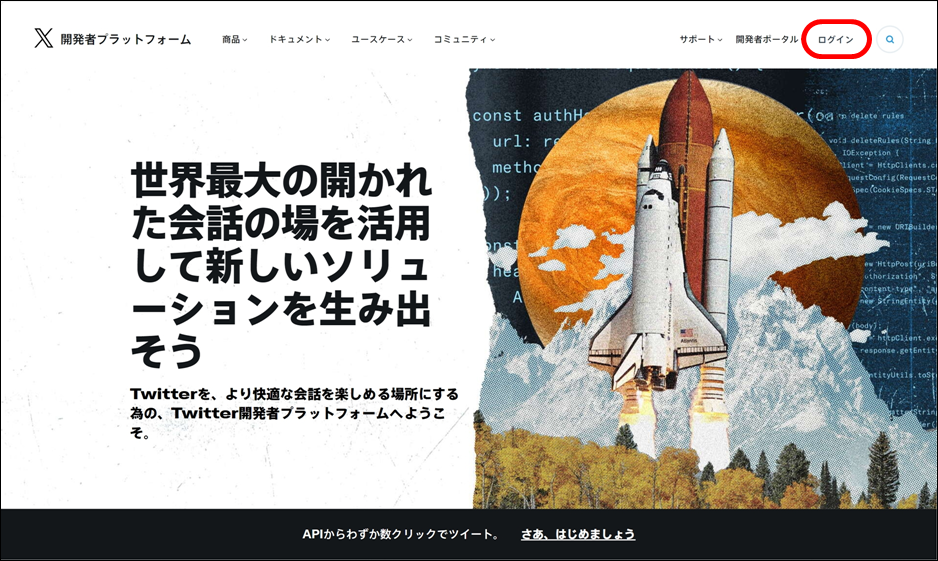
| 2.X(旧Twitter)アカウントでサインインしてください |
ログイン画面が表示されますので、準備したX(旧Twitter)アカウントでサインインしてください。
※必ずチャットボット(X(旧Twitter) bot)として利用したいX(旧Twitter)アカウントでサインインしてください。)
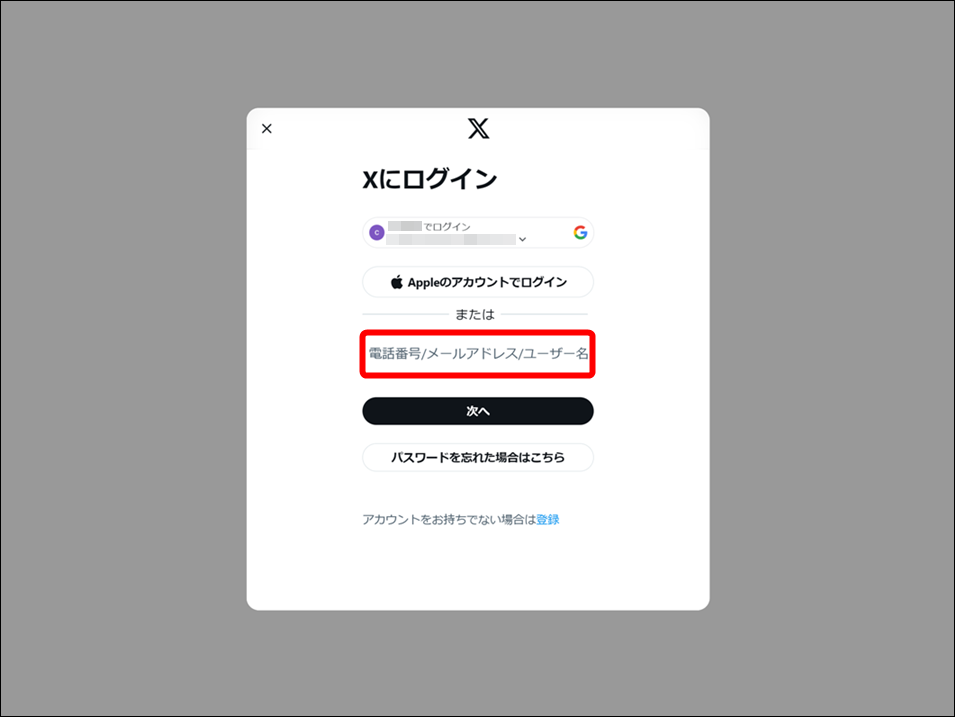

サインイン後、API登録の画面が表示されます。
無料のTwitter FREEプランをご利用の方は「Sign up for Free Account」をお選びください。
@返信ボットやタイムラインボットなど、X(旧Twitter) BASICプランをご利用の方は、プラン内容をご確認の上「Basic」「Pro」タブをクリックし、「Subscribe to Basic」もしくは「Subscribe to Pro」をお選びください。
無料で利用されたい場合は「Sign up for Free Account」をクリックして進んでください。
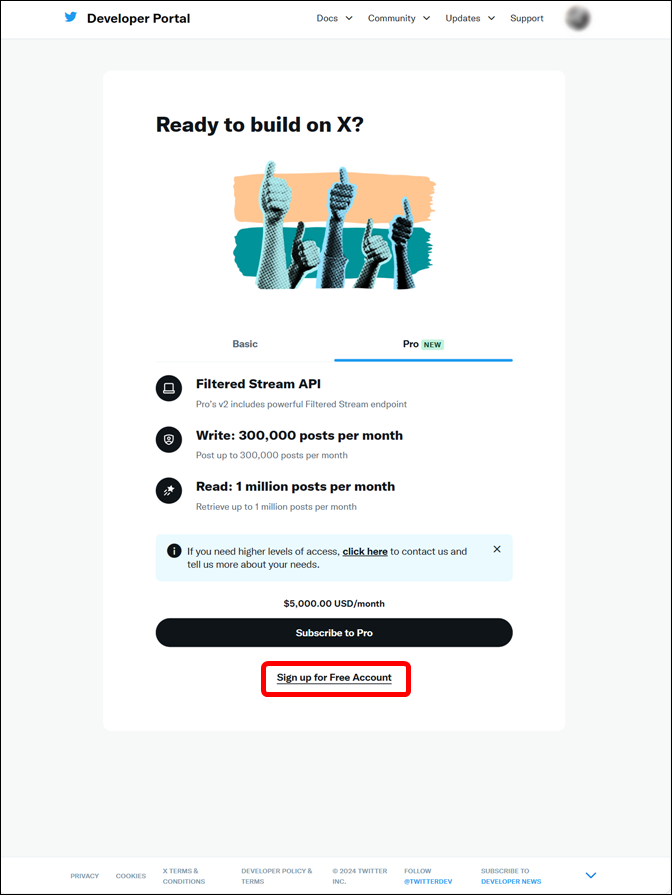
※当記事内では、無料で利用出来るFreeアカウント作成を選び、進みます。
ここで、API登録に必要な情報入力やチェックを行います。
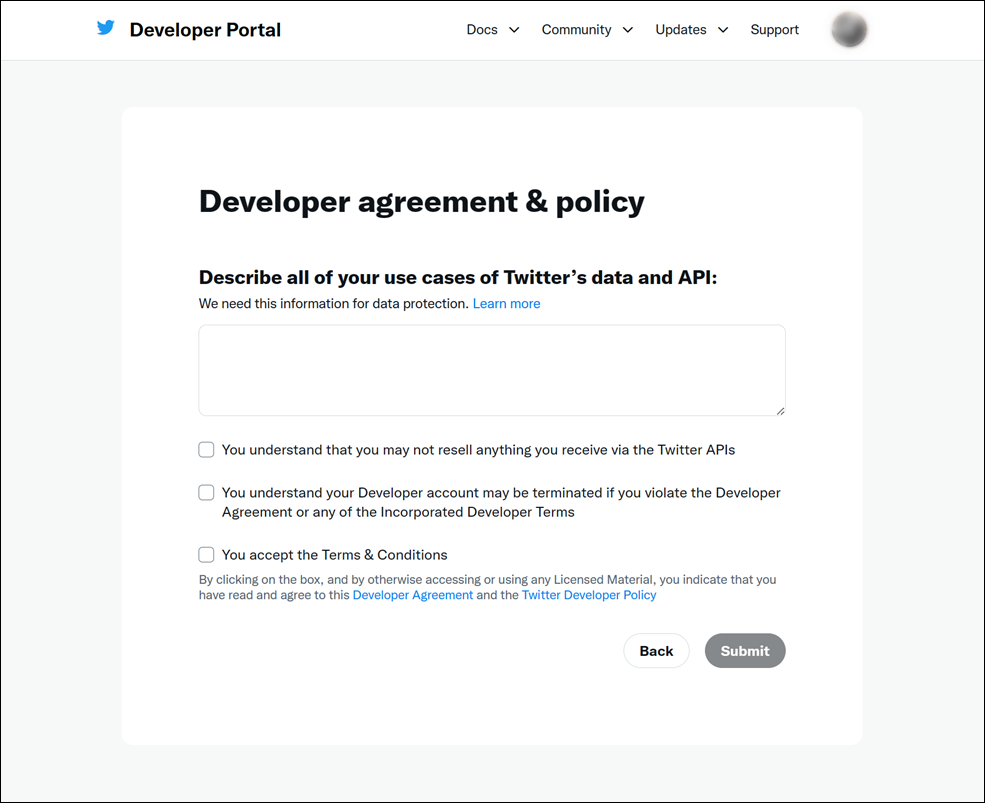
Describe all of your use cases of Twitter’s data and API:
We need this information for data protection. Learn more
APIをどのように利用するのかを英語で250文字以上入力する必要があります。
どのようなボットを作るのかなどを、下記のサイトなどの助けを得ながら英語で作文し、入力してください。
DeepL
Google翻訳
ChatGPT

□You understand that you may not resell anything you receive via the Twitter APIs
□You understand your Developer account may be terminated if you violate the Developer Agreement or any of the Incorporated Developer Terms
□You accept the Terms & Conditions
入力後、チェックボックス全てを確認してください。
こちらにも合意が出来ましたら、チェックボックスをチェックし「Submit」を押して次に進んでください。
以上でX(旧Twitter) Developer accountの登録が完了となります。
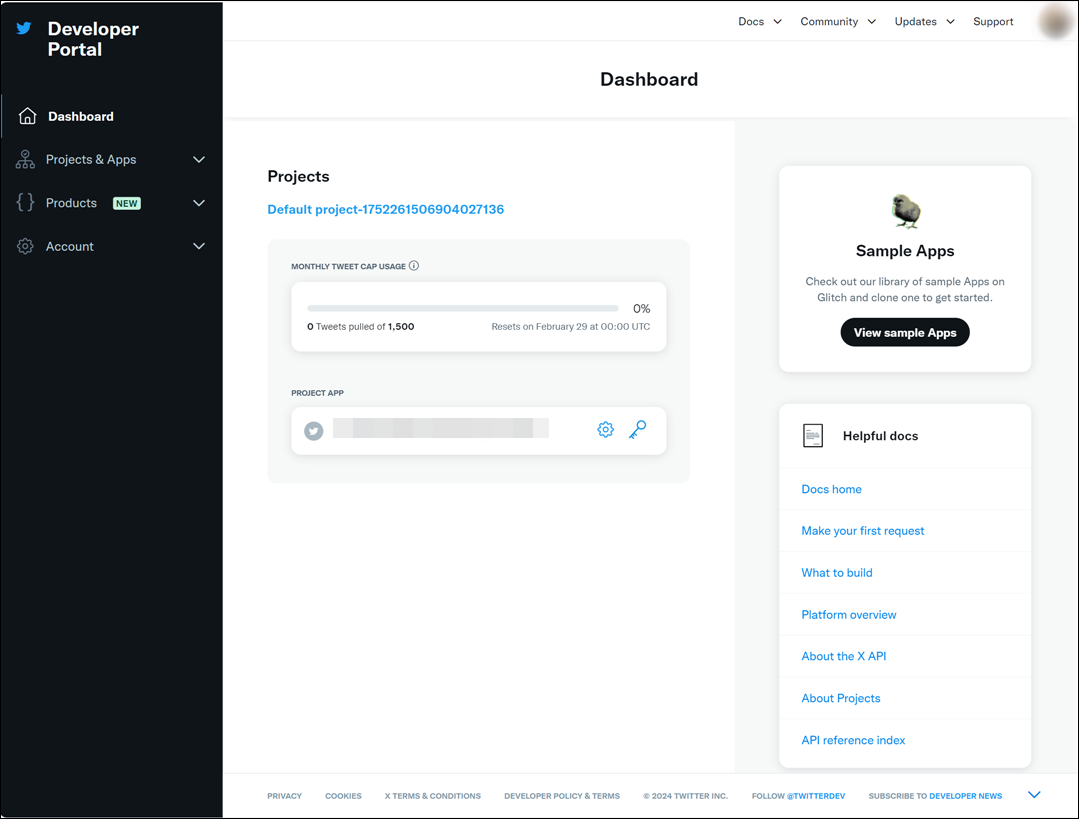
登録が成功すると、「Developer Portal - Dashboard」が表示されます。
https://developer.twitter.com/en/portal/dashboard
------------------
現在、こちらのコメント欄でのご質問・お問い合わせは受け付けておりません。
恐れ入りますが、ご利用に関する不明点などございましたら
https://metabirds.net/inquiry.php
よりお問い合わせください。
------------------
| Botbirdヘルプ |
Botbirdヘルプトップ
| ボット設定(はじめに) |
ボット初期設定方法
ログイン・ログアウト方法
各メニューについて
機能アップ、各プランの案内
ボットの状態一覧
| 各種ボット作成方法 |
X(旧Twitter)botの作り方(基本無料)
Facebookメッセンジャー チャットボットの作り方(無料)
LINE チャットボットの作り方(無料)
Skypeチャットボットの作り方(無料)
Azure Bot Service(Bot Framework)接続方法
Telegramチャットボットの作り方(無料)
ChatGPT連動ボットの作り方
| ボット詳細設定 |
定期(ランダム)ボット
時報ボット
@返信ボット
キオク(好感度・ニックネーム)
タイムライン返信ボット
RSSボット
手動ボット
置き換えタグ一覧
X(旧Twitter)独自アプリ設定
ボット設定トップ
返信優先権アイテム
| 困った時は |
よくある質問
ChatGPT連動機能の利用方法
2023年03月04日
ChatGPT連動ボットの作り方です。
Botbirdを利用すれば、プログラム無しで「ChatGPT連動ボット」を作成することが出来ます!
※現在βテスト中です。予告なく仕様変更、または不具合やサービス停止の可能性もございますので、予めご了承ください。
【事前準備】
■Botbirdにご登録がまだの方は、こちらからご登録ください。
https://metabirds.net/admin/member_regist.php
 Botbird登録方法
Botbird登録方法http://help.metabirds.net/e1202719.html
 初期設定方法
初期設定方法http://help.metabirds.net/e1529992.html
※初期設定でTwitterやFacebookの接続は不要です。
| 1. OpenAIアカウントを取得してください |
ChatGPTは、OpenAIが提供しているサービスです。
OpenAIのサービスを利用するためには、サービスごとのAPIをプログラム中から呼び出す必要があります。
また、APIを利用する場合、OpenAIのアカウント作成を行い「APIキー」と呼ばれる自分に固有のIDを入力する必要があります。

まずはじめに、OpenAIのアカウントを取得してください。
OpenAIアカウント登録ページ
https://platform.openai.com/signup
「メールアドレス」を入力し、[続ける]を押してください。
「Googleのアカウント」や「Microsoftアカウント」をお持ちの方は、下の[Googleで続行][Microsoftアカウントで続行][Appleで続行]を押して進めることが出来ます。
※こちらの方法でログインすると、メール認証をスキップ出来る場合があります。

続けて「パスワード」を入力し、[続ける]を押してください。

メールアドレスの検証画面に遷移します。

入力したメールアドレスにOpenAIからメールが届きますので、受信メール内の[メールアドレスを確認]を押してください。

メールアドレスの確認が完了すると、氏名等の入力画面が表示されます。
必須入力項目(氏名・生年月日)を入力してください。
その後、利用規約とプライバシーポリシーを必ず確認してください。
利用規約
https://openai.com/ja-JP/policies/terms-of-use/
プライバシーポリシー
https://openai.com/ja-JP/policies/privacy-policy/
確認後、内容に同意出来る場合は[同意する]を押して進んでください。

[同意する]を押した後、OpenAIデベロッパープラットフォーム画面に遷移します。
以上でOpenAIのアカウント作成が完了となります。

OpenAIのAPIサービスを利用する場合、従量料金制の利用料金が発生しますのでご注意ください。
※料金については、下記URLから最新情報を必ずご覧ください。
https://openai.com/pricing

右上の[Log in]を押して、メールアドレスとパスワードを入力してログインしてください。
https://platform.openai.com/overview

※ログインする際にロボットではないことを確認するページが表示されますので、指示に従って操作してください。
※[Log in]を押した後に「Whoa there! You might need to wait a bit.」とエラー文が表示される場合があります。
※もし表示されましたら、画面をリロードするとログイン画面が表示されるようになる場合がありますので、お試しください。
既にOpenAIにログイン済みの場合は、こちらのURLから直接移動することも出来ます。
https://platform.openai.com/api-keys
ログインしますと「Overview」画面が表示されますので、上部メニュー「Dashboard」を押してください。
その後、左側メニュー「API keys」を押して進んでください。


「API keys」画面が表示されます。
上部もしくは下部の[+Create new secret key]を押してください。

分かりやすい名前を入力し(必須ではありません)[Create secret key]を押してください。

APIキーが生成されますので[Copy]を押して保存してください。
その後[Done]を押すと、APIキー発行は完了となります。

「メールアドレス」を入力し、[続ける]を押してください。
「Googleのアカウント」や「Microsoftアカウント」をお持ちの方は、下の[Googleで続行][Microsoftアカウントで続行][Appleで続行]を押して進めることが出来ます。
※こちらの方法でログインすると、メール認証をスキップ出来る場合があります。

続けて「パスワード」を入力し、[続ける]を押してください。

メールアドレスの検証画面に遷移します。

入力したメールアドレスにOpenAIからメールが届きますので、受信メール内の[メールアドレスを確認]を押してください。

メールアドレスの確認が完了すると、氏名等の入力画面が表示されます。
必須入力項目(氏名・生年月日)を入力してください。
その後、利用規約とプライバシーポリシーを必ず確認してください。
利用規約
https://openai.com/ja-JP/policies/terms-of-use/
プライバシーポリシー
https://openai.com/ja-JP/policies/privacy-policy/
確認後、内容に同意出来る場合は[同意する]を押して進んでください。

[同意する]を押した後、OpenAIデベロッパープラットフォーム画面に遷移します。
以上でOpenAIのアカウント作成が完了となります。

| 2. OpenAIのAPIキーを入手してください |
OpenAIのAPIサービスを利用する場合、従量料金制の利用料金が発生しますのでご注意ください。
※料金については、下記URLから最新情報を必ずご覧ください。
https://openai.com/pricing
2024/9/6現在、下記となっております。

右上の[Log in]を押して、メールアドレスとパスワードを入力してログインしてください。
https://platform.openai.com/overview

※ログインする際にロボットではないことを確認するページが表示されますので、指示に従って操作してください。
※[Log in]を押した後に「Whoa there! You might need to wait a bit.」とエラー文が表示される場合があります。
※もし表示されましたら、画面をリロードするとログイン画面が表示されるようになる場合がありますので、お試しください。
既にOpenAIにログイン済みの場合は、こちらのURLから直接移動することも出来ます。
https://platform.openai.com/api-keys
ログインしますと「Overview」画面が表示されますので、上部メニュー「Dashboard」を押してください。
その後、左側メニュー「API keys」を押して進んでください。


「API keys」画面が表示されます。
上部もしくは下部の[+Create new secret key]を押してください。

分かりやすい名前を入力し(必須ではありません)[Create secret key]を押してください。

APIキーが生成されますので[Copy]を押して保存してください。
その後[Done]を押すと、APIキー発行は完了となります。

| 3. Botbirdにログインし「ボット設定画面」を開いて下さい |
4.ChatGPT情報設定欄にて、上で取得したAPI KEYと、ボットのキャラクターづけを入力して下さい。

4. つぶやき設定を行って下さい。
■定期(ランダム)ボットや時報ボットの場合
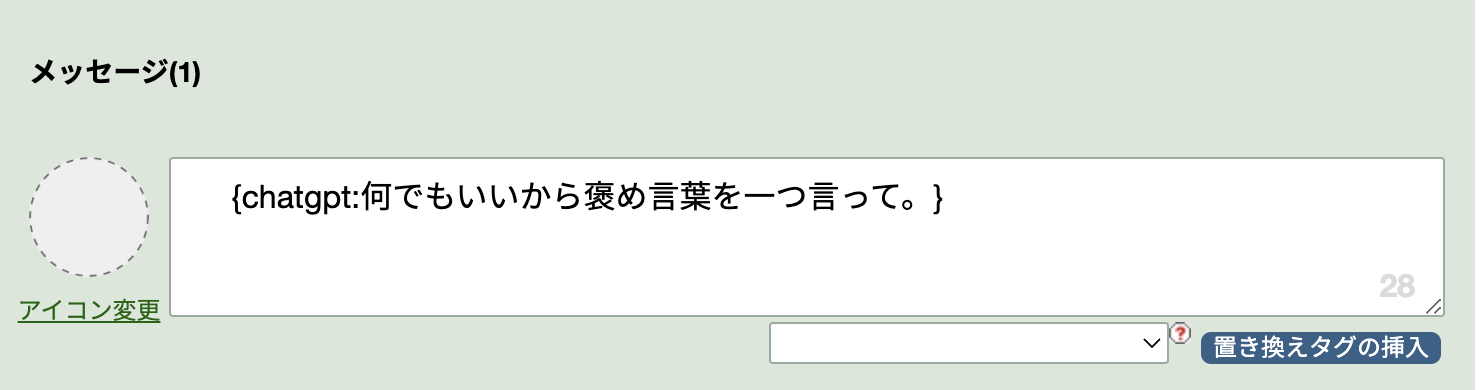
chatgptを利用したつぶやきは、{chatgpt:○○○○○}という置き換えタグを利用します。
○○○部分にはどんな発言をさせたいか、ChatGPTに指示するような文言を記載して下さい。
■@返信ボットの場合

chatgptを利用した返信は、{chatgpt:○○○○○}という置き換えタグを利用します。
例えば、反応ワードに「(.*)」、返信メッセージに「{chatgpt:{message}}」と指定すると、受け取ったメッセージ({message}に代入されます)に対する返信をChatGPTにて生成して返信することとなります。
この返信優先度を他より低くしておくことで、ボット作成者さんがご自身で入力した反応ワードがない場合のみ、ChatGPTを利用した自動生成の返信を行う、というようなことが可能です。
・@返信ボットのヘルプ
http://helpblog.metabirs.net/e1234418.html
(ご注意:ご利用のプラン毎の動作の違いについて)
ご利用のプランが無料プランか有料プランかにより、動作に下記の違いがございます
・有料プランの場合、過去数回の会話を踏まえた回答が生成されます。一方無料プランの場合、過去の会話は一切踏まえられずに回答します。
・有料プランの場合、可能な範囲で長い返信も可能です。一方無料プランの場合、返信は一定文字数で切り詰められる場合があります。
・有料プランの場合、ChaGPT(OpenAI) APIのレスポンスの遅さにもある程度許容可能です。一方無料プランの場合、数秒でレスポンスが帰ってこない場合は返信生成されません。
(注意事項)
※現在βテスト中です。予告なく仕様変更、または不具合やサービス停止の可能性もございますので、予めご了承下さい。
※ChatGPTによる生成文言には不正確な情報や間違った情報も含まれます。店舗や企業の案内などを行う際には誤情報に注意するよう十分な注意喚起を行うことをおすすめ致します。
(正しく動作しない場合)
・ボットトップ(設定)ページの「エラーログ」にエラーが出力されていないか、ご確認下さい。
http://botbird.net/admin/bot_top.php
・「@返信ボット」の設定画面で、「動作設定」が「動作中」になっているかご確認下さい。
・「@返信ボット」の設定画面で、プレビューが正しく動作するかご確認下さい。
------------------
現在、こちらのコメント欄でのご質問・お問い合わせは受け付けておりません。
恐れ入りますが、ご利用に関する不明点などございましたら
https://metabirds.net/inquiry.php
よりお問い合わせください。
------------------
| Botbirdヘルプ |
Botbirdヘルプトップ
| ボット設定(はじめに) |
ボット初期設定方法
ログイン・ログアウト方法
各メニューについて
機能アップ、各プランの案内
ボットの状態一覧
| 各種ボット作成方法 |
X(旧Twitter)botの作り方(基本無料)
Facebookメッセンジャー チャットボットの作り方(無料)
LINE チャットボットの作り方(無料)
Skypeチャットボットの作り方(無料)
Azure Bot Service(Bot Framework)接続方法
Telegramチャットボットの作り方(無料)
ChatGPT連動ボットの作り方
| ボット詳細設定 |
定期(ランダム)ボット
時報ボット
@返信ボット
キオク(好感度・ニックネーム)
タイムライン返信ボット
RSSボット
手動ボット
置き換えタグ一覧
X(旧Twitter)独自アプリ設定
ボット設定トップ
返信優先権アイテム
| 困った時は |
よくある質問
お店や会社のAIチャットボットの作り方(SMALLBIZプラン)
2020年09月20日
Botbirdを使えば、いままでのTwitterボットの延長でお店や会社のAIチャットボットを作れてしまいます。
LINEやホームページ上の貼り付けチャットウィンドウでも、会話でお店の案内をすることができますよ!
■お店や会社のチャットボットの作り方
①SMALLBIZプランに申し込みます。
②「簡単FAQボット」画面で、「Q(質問)」と「A(回答)」をたくさん入力します。
③「@返信ボット」画面で、簡単FAQボットを起動する設定をします。
④WEB貼り付け用のHTMLタグを取得します。
⑤LINE公式アカウントにもつないでみましょう。
■①SMALLBIZプランに申し込みます。
こちらのページからお申し込みください。
https://metabirds.net/admin/item_shop.php

■②「簡単FAQボット」画面で、「Q(質問)」と「A(回答)」をたくさん入力します。
「簡単FAQボット」とは、AIによくある「質問」と「回答」を覚え込ませておくことで、訪問者さんからの様々な質問に自動的に答えることができるようになるチャットボットのAI機能です。
SMALLBIZプランが有効になると、メニューの「簡単FAQボット」がご利用できるようになります。
これを開くと、企業用管理画面が開きます。

この画面の「質問」と「回答」をいくつか入力して「サーバーに保存」を押して下さい。
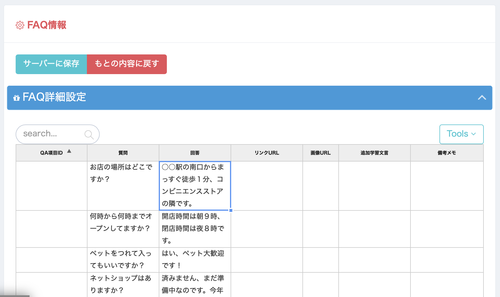
サーバーに保存すると、FAQの番号(下の画像の例では{faq:3254})が表示されます。
この数字が、このFAQ表の番号です。
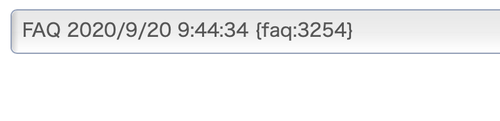
■③「@返信ボット」画面で、簡単FAQボットを起動する設定をします。
https://metabirds.net/admin/bot_mention.php
反応ワードに「(.*)」、返信メッセージに「{faq:FAQ表の番号}」を入力して保存します。
(この「(.*)」は正規表現という記法で「任意の文字列」、{faq}の数字は上で取得したものを利用してください。
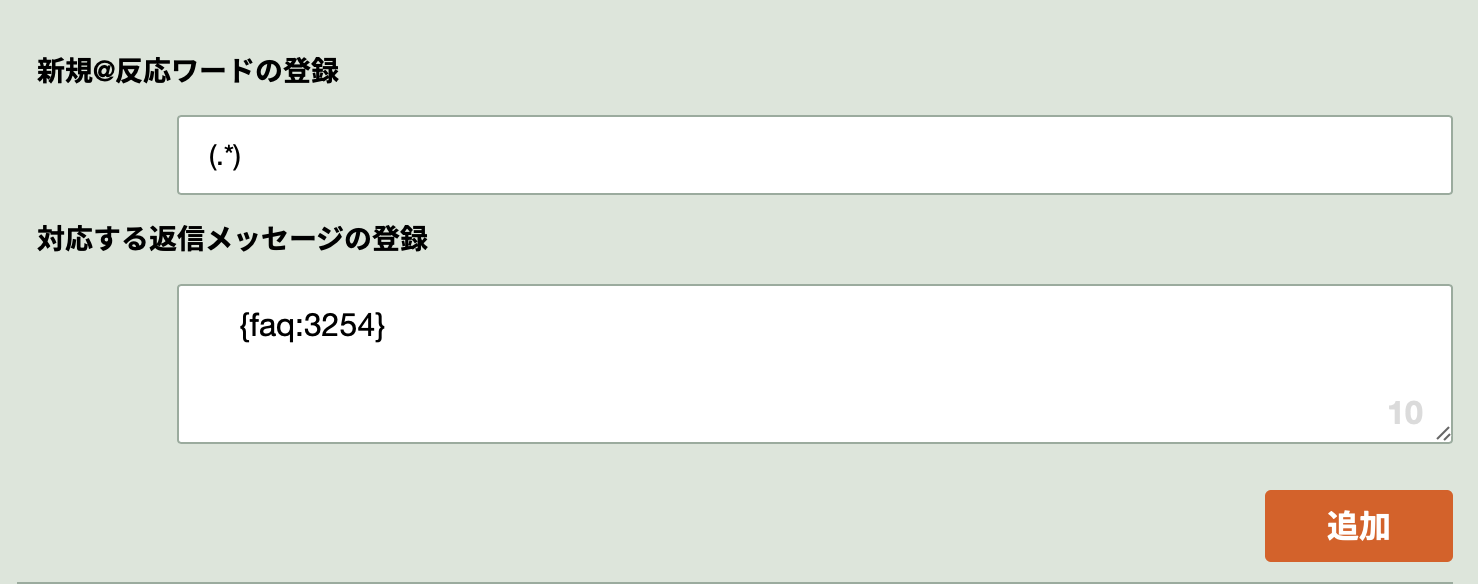
(@返信ボットの動作設定が「動作中」になっていることも確認してください)
■④WEB貼り付け用のHTMLタグを取得します。
メニューの「WEBチャットタグ取得」を開くと、お店や会社のホームページにこのチャットボットを表示可能なHTMLタグを取得できます。
https://botbird.biz/member/bot_webchat
これを貼り付けるだけで、すぐにチャットボットが利用可能です。
(より詳しくしりたい方の為の詳細ヘルプはこちら:https://help.botbird.biz/2017/08/09/web-chatbox/ )
■⑤LINE公式アカウントにもつないでみましょう。
さらに、LINE公式アカウントでもこのチャットボットを利用することが可能です。
お店や会社でLINE公式アカウントはお持ちですか?早速接続してみましょう!
接続方法はこちらからご確認ください。
http://help.metabirds.net/e1578068.html
■簡単FAQボットについてより詳しくしりたい方の為の詳細ヘルプはこちら
https://help.botbird.biz/2019/06/13/faqbot/
------------------
現在、こちらのコメント欄でのご質問・お問い合わせは受け付けておりません。
恐れ入りますが、ご利用に関する不明点などございましたら
https://metabirds.net/inquiry.php
よりお問い合わせ下さい。
------------------
Botbirdヘルプトップ
ボット初期設定方法
ログイン・ログアウト方法
各メニューについて
機能アップ、各プランの案内
ボットの状態一覧
X(旧Twitter)botの作り方(基本無料)
Facebookメッセンジャー チャットボットの作り方(無料)
LINE チャットボットの作り方(無料)
Skypeチャットボットの作り方(無料)
Azure Bot Service(Bot Framework)接続方法
Telegramチャットボットの作り方(無料)
ChatGPT連動ボットの作り方
定期(ランダム)ボット
時報ボット
@返信ボット
キオク(好感度・ニックネーム)
タイムライン返信ボット
RSSボット
手動ボット
置き換えタグ一覧
X(旧Twitter)独自アプリ設定
ボット設定トップ
返信優先権アイテム
よくある質問
LINEやホームページ上の貼り付けチャットウィンドウでも、会話でお店の案内をすることができますよ!
■お店や会社のチャットボットの作り方
①SMALLBIZプランに申し込みます。
②「簡単FAQボット」画面で、「Q(質問)」と「A(回答)」をたくさん入力します。
③「@返信ボット」画面で、簡単FAQボットを起動する設定をします。
④WEB貼り付け用のHTMLタグを取得します。
⑤LINE公式アカウントにもつないでみましょう。
■①SMALLBIZプランに申し込みます。
こちらのページからお申し込みください。
https://metabirds.net/admin/item_shop.php

■②「簡単FAQボット」画面で、「Q(質問)」と「A(回答)」をたくさん入力します。
「簡単FAQボット」とは、AIによくある「質問」と「回答」を覚え込ませておくことで、訪問者さんからの様々な質問に自動的に答えることができるようになるチャットボットのAI機能です。
SMALLBIZプランが有効になると、メニューの「簡単FAQボット」がご利用できるようになります。
これを開くと、企業用管理画面が開きます。

この画面の「質問」と「回答」をいくつか入力して「サーバーに保存」を押して下さい。
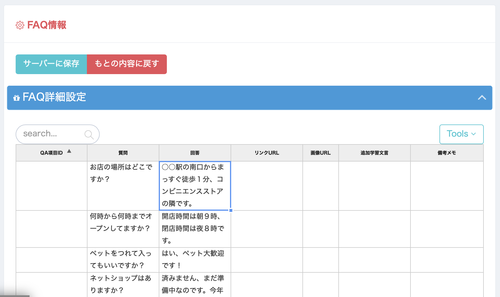
サーバーに保存すると、FAQの番号(下の画像の例では{faq:3254})が表示されます。
この数字が、このFAQ表の番号です。
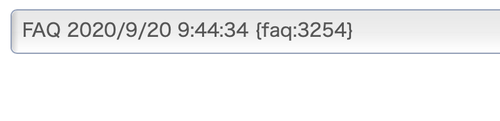
■③「@返信ボット」画面で、簡単FAQボットを起動する設定をします。
https://metabirds.net/admin/bot_mention.php
反応ワードに「(.*)」、返信メッセージに「{faq:FAQ表の番号}」を入力して保存します。
(この「(.*)」は正規表現という記法で「任意の文字列」、{faq}の数字は上で取得したものを利用してください。
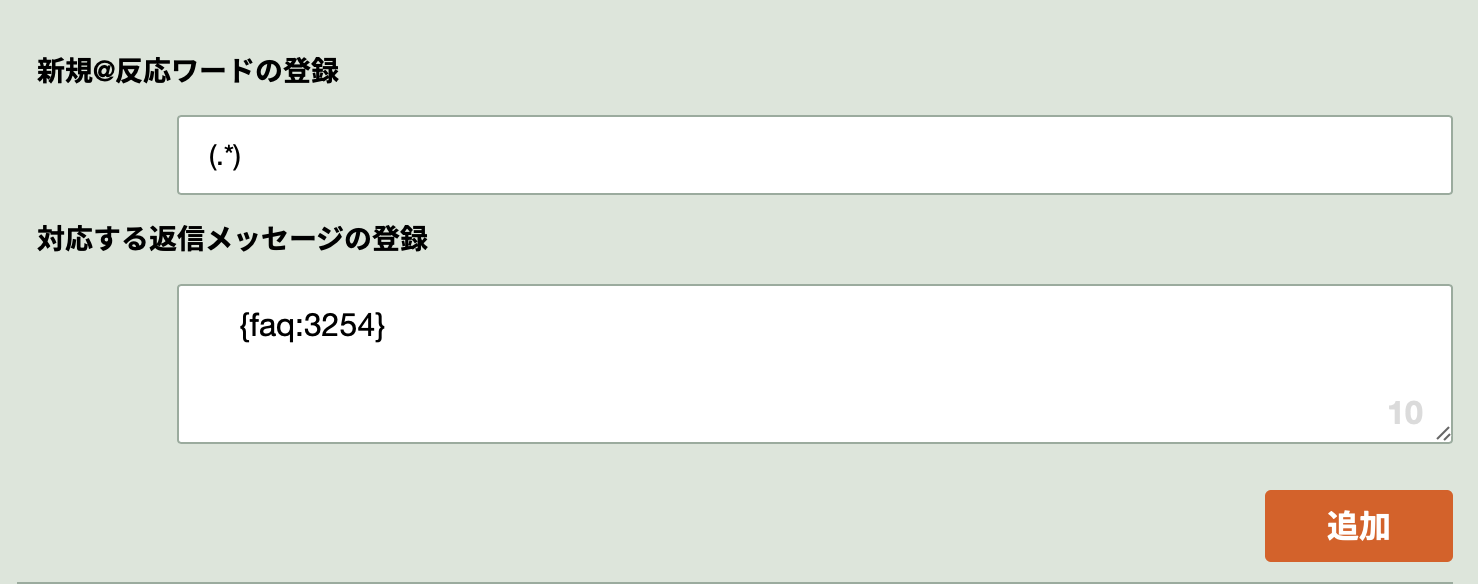
(@返信ボットの動作設定が「動作中」になっていることも確認してください)
■④WEB貼り付け用のHTMLタグを取得します。
メニューの「WEBチャットタグ取得」を開くと、お店や会社のホームページにこのチャットボットを表示可能なHTMLタグを取得できます。
https://botbird.biz/member/bot_webchat
これを貼り付けるだけで、すぐにチャットボットが利用可能です。
(より詳しくしりたい方の為の詳細ヘルプはこちら:https://help.botbird.biz/2017/08/09/web-chatbox/ )
■⑤LINE公式アカウントにもつないでみましょう。
さらに、LINE公式アカウントでもこのチャットボットを利用することが可能です。
お店や会社でLINE公式アカウントはお持ちですか?早速接続してみましょう!
接続方法はこちらからご確認ください。
http://help.metabirds.net/e1578068.html
■簡単FAQボットについてより詳しくしりたい方の為の詳細ヘルプはこちら
https://help.botbird.biz/2019/06/13/faqbot/
------------------
現在、こちらのコメント欄でのご質問・お問い合わせは受け付けておりません。
恐れ入りますが、ご利用に関する不明点などございましたら
https://metabirds.net/inquiry.php
よりお問い合わせ下さい。
------------------
| Botbirdヘルプ |
Botbirdヘルプトップ
| ボット設定(はじめに) |
ボット初期設定方法
ログイン・ログアウト方法
各メニューについて
機能アップ、各プランの案内
ボットの状態一覧
| 各種ボット作成方法 |
X(旧Twitter)botの作り方(基本無料)
Facebookメッセンジャー チャットボットの作り方(無料)
LINE チャットボットの作り方(無料)
Skypeチャットボットの作り方(無料)
Azure Bot Service(Bot Framework)接続方法
Telegramチャットボットの作り方(無料)
ChatGPT連動ボットの作り方
| ボット詳細設定 |
定期(ランダム)ボット
時報ボット
@返信ボット
キオク(好感度・ニックネーム)
タイムライン返信ボット
RSSボット
手動ボット
置き換えタグ一覧
X(旧Twitter)独自アプリ設定
ボット設定トップ
返信優先権アイテム
| 困った時は |
よくある質問
LINE公式アカウント作成方法(FAQ&Tips)
2020年02月06日
「Botbird」についてよくいただくご質問や、知ればもっと便利に使える小ワザをご紹介します。
Q.LINE公式アカウントを作成するには?
A.LINE公式アカウントを利用したチャットボットを作りたい場合は、事前に「LINEビジネスID」登録を行い、「LINE公式アカウント」を作成する必要があります。
| 1. LINEビジネスID作成ページに移動します |
LINE公式アカウントの開設には、事前にLINEビジネスIDの登録が必要です。
 LINEビジネスIDとは?
LINEビジネスIDとは?https://help2.line.me/business_id/web/pc?lang=ja&contentId=20011264
登録可能なメールアドレス、もしくはLINEアカウントを準備し、LINEビジネスID作成ページに移動してください。
LINE Business ID
https://account.line.biz/signup

| 2. LINE公式アカウント開設ページに移動してください |
LINEビジネスIDを作成後、LINE公式アカウントの開設ページに移動してください。
LINE公式アカウントの開設|LINE for Business
https://www.linebiz.com/jp/entry/
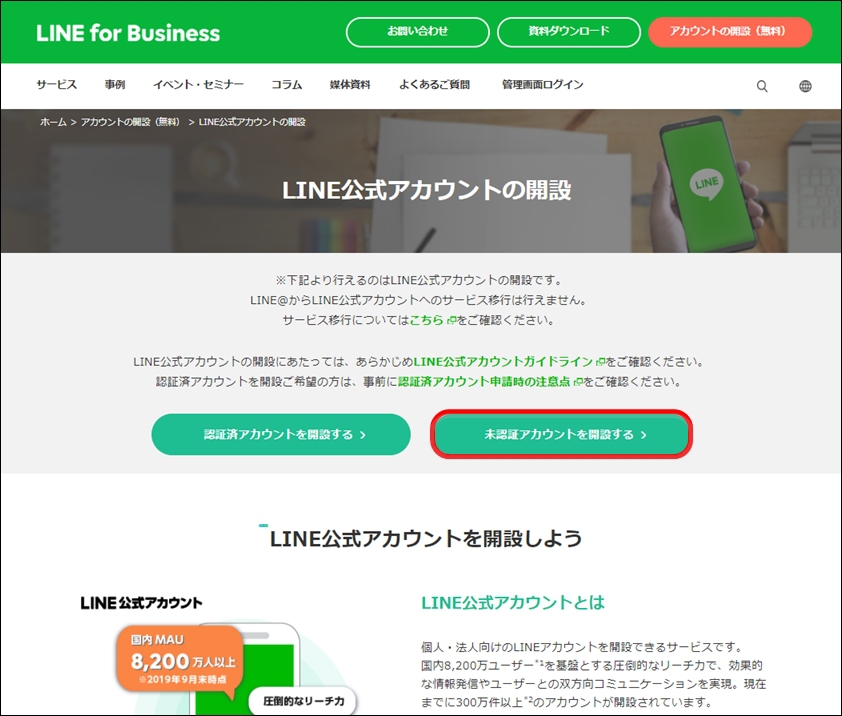
[未認証アカウントを開設]するをクリックしてください。
認証を受けたい場合は、[認証済みアカウントを開設する]をクリックして進めてください。
※LINE公式アカウントの開設にあたっては、あらかじめLINE公式アカウントガイドラインをご確認ください。
※認証済アカウントを開設ご希望の方は、事前に認証済アカウント申請時の注意点をご確認ください。

LINEアカウント、またはビジネスアカウントでログインしてください。

[LINEアカウントでログイン]と[ビジネスアカウントでログイン]の違いについて
LINEビジネスIDは、[LINEアカウントでログイン]または[ビジネスアカウントでログイン]でログインすることが出来ます。
※ご利用いただくサービスによって、[LINEアカウントでログイン]または[ビジネスアカウントでログイン]が必須の場合があります。
・LINEアカウントでログイン
普段ご利用いただいているLINEアカウントでログイン出来ます。
・ビジネスアカウントでログイン
普段ご利用中のメールアドレスで登録することが出来ます。
仕事で利用するメールアドレスでの利用や、LINEアカウントを利用したくない場合は、こちらでログインしてください。
詳しくはこちらをご覧ください。
[LINEアカウントでログイン]と[ビジネスアカウントでログイン]の違い
https://help2.line.me/business_id/web/pc?lang=ja&contentId=20011265
※以下は[LINEアカウントでログイン]した場合での説明となります。
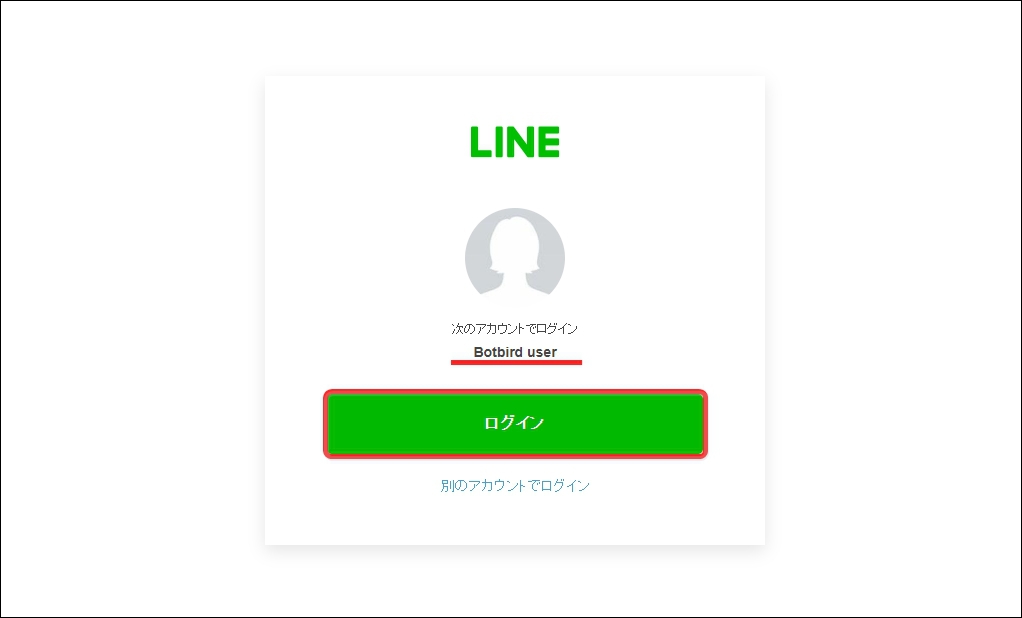
[LINEアカウントでログイン]をクリックし、ログイン用に表示されたアカウントが合っているか確認して[ログイン]をクリックしてください。
[ビジネスアカウントでログイン]されたい場合は、[ビジネスアカウントでログイン]をクリックしてお進みください。

「会社 / 店舗情報の登録」を行います。
ログイン情報に誤りがないか確認後、アカウントの基本情報を入力してください。
緑色の●が付いている項目(登録したいアカウント名、メールアドレス、業種)が必須入力項目です。
業種については、「大業種」を選択後「小業種」を選択してください。
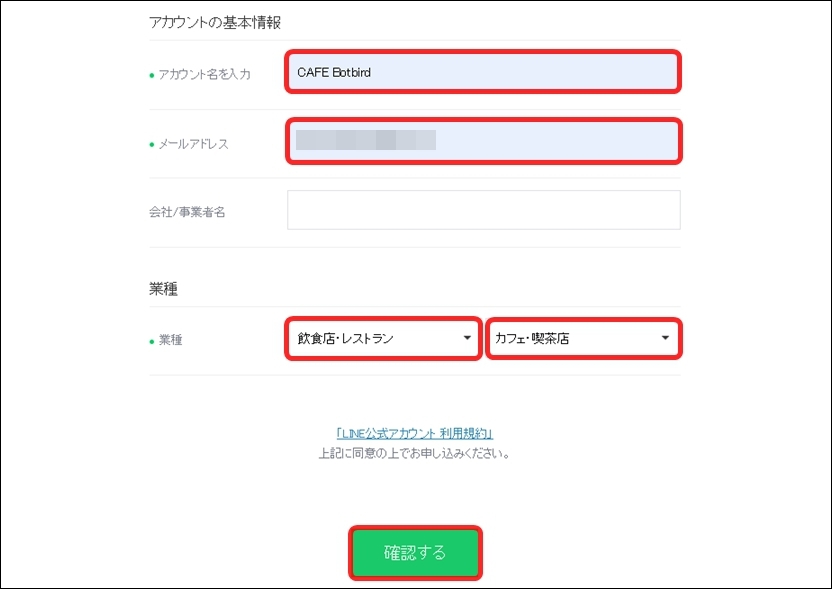
必須入力項目を入力後[確認する]をクリックしてください。

確認画面が表示されますので、入力内容に誤りがないか確認してください。
また、「LINE公式アカウント 利用規約」を確認し、同意出来る場合は[完了する]をクリックしてください。
これでLINE公式アカウントが作成されました。
LINE公式アカウントのサービスを利用する場合は、管理画面「LINE Official Account Manager」にログインしてください。
LINE Official Account Manager
https://manager.line.biz/
また、LINE公式アカウントについて不明点がある場合は、こちらをご確認ください。
ヘルプセンター | JP Official Account
https://help2.line.me/official_account_jp/web/
------------------
現在、こちらのコメント欄でのご質問・お問い合わせは受け付けておりません。
恐れ入りますが、ご利用に関する不明点などございましたら
https://metabirds.net/inquiry.php
よりお問い合わせください。
------------------
| Botbirdヘルプ |
Botbirdヘルプトップ
| ボット設定(はじめに) |
ボット初期設定方法
ログイン・ログアウト方法
各メニューについて
機能アップ、各プランの案内
ボットの状態一覧
| 各種ボット作成方法 |
X(旧Twitter)botの作り方(基本無料)
Facebookメッセンジャー チャットボットの作り方(無料)
LINE チャットボットの作り方(無料)
Skypeチャットボットの作り方(無料)
Azure Bot Service(Bot Framework)接続方法
Telegramチャットボットの作り方(無料)
ChatGPT連動ボットの作り方
| ボット詳細設定 |
定期(ランダム)ボット
時報ボット
@返信ボット
キオク(好感度・ニックネーム)
タイムライン返信ボット
RSSボット
手動ボット
置き換えタグ一覧
X(旧Twitter)独自アプリ設定
ボット設定トップ
返信優先権アイテム
| 困った時は |
よくある質問
置き換えタグマスターを目指せ:ランキングによるフォロワー名表示機能を使ってみよう
2020年01月27日
「Botbird」についてよくいただくご質問や、知ればもっと便利に使える小ワザをご紹介します。
置き換えタグマスターを目指せ⑤
ランキングによるフォロワー名表示機能を使ってみよう
Botbirdでは「置き換えタグ」が使用出来ますが、ランキングによるフォロワー名表示機能があることをご存知ですか?
この機能を活用して、よりオリジナリティのあるボットに育ててみましょう!
metabirds (Botbird/SLMaMe) HELP:Botbird置き換えタグ一覧
http://help.metabirds.net/e1236143.html
【置き換えタグ使用時の注意事項】
ボット設定中に「置き換えタグ」を利用する場合、正しく入力しませんと設定が反映されません。
「置き換えタグの挿入」ボタンを用意しましたので、こちらをクリックして必要な設定を行って下さい。
※「置き換えタグの挿入」ボタンは、複数行入力のときは毎回表示、個別入力の時は上級者表示のみで表示されます。
※「置き換えタグの挿入」ボタンが表示されていない場合は、メニュー最上部の「上級者向け表示にする」を選んで下さい。
ランキングによるフォロワー名表示機能の置き換えタグを
使ったボットを作ってみましょう!
実際にランキングによるフォロワー名表示機能の置き換えタグを設定してみましょう。
今回使用する機能は、定期(ランダム)ボットのみで設定することが出来ます。

| 1. 置き換えタグを確認します |
主に以下の「置き換えタグ」を使用しますので、確認して下さい。
■ランキングによるフォロワー名表示機能
定期(ランダム)ボット内で、ランキングによるフォロワー名表示機能の置き換えタグが利用できるようになりました。
※返信ではなく一方後のつぶやきに利用可能な置き換えタグです。
{○○○_△△△_ranking:10}
○=表示する内容
表示する内容に設定出来るもの
screen_name→Twitter上で表示されている@マークから始まる英数字
nickname→Botbird内でユーザーごとに指定されたニックネーム(ボットにニックネームを教えている場合、教えたニックネームが表示されます)
user_id→Twitter上で表示されるユーザーID
△=ランキング算出する値
ランキング算出する値に設定出来るもの
like→スキ度
dislike→キライ度
timeline_res→タイムライン返信の数
mention_res→@返信の数
Botbird置き換えタグ一覧
http://help.metabirds.net/e1236143.html
<置き換えタグ使用例>
{nickname_like_ranking:10} →スキ度の上位10人から1人選んでnicknameを表示する
「今日は○○○○さんの家に遊びに行きたいなぁ」
→今日は{nickname_like_ranking:10}さんの家に遊びに行きたいなぁ
| 2. 実際にボットにつぶやかせてみましょう |
2.で確認した置き換えタグを実際にボットに登録してみましょう。
ランキングによるフォロワー名表示機能の置き換えタグは、必ず「定期(ランダム)ボット」に登録して下さい。
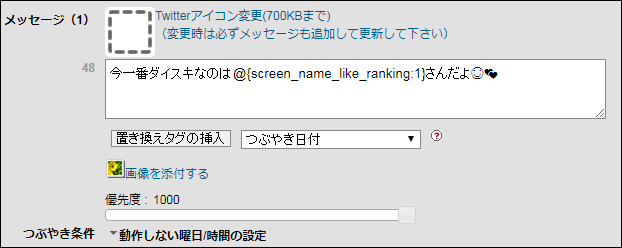

<登録例>
今一番ダイスキなのは@{screen_name_like_ranking:1}さんだよ
→一番スキ度の高い人のTwitter上のスクリーンネームを表示することが出来ます
@{screen_name_mention_res_ranking:10}は、今何してるのかな❓
→@返信回数上位10人の内から選ばれた一人のTwitter上のスクリーンネームが表示されます
【TIPS】
「@{screen_name」を使用すると、Twitter上で表示されている@マークから始まる英数字が表示されるため、ボットが相手に話しかけることが出来ます。
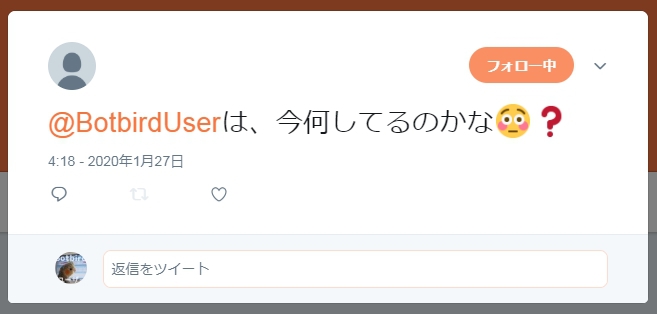
登録後、正しく動作するか確認して下さい。
※定期(ランダム)ボットの仕様上、つぶやく時間間隔やつぶやき順の設定により、実際に確認出来るまで時間が掛かる場合があります。
※出来る限り早く確認したい方は、つぶやく時間間隔を最大限まで、また、メッセージの優先度を上げて調整して下さい。
設定した通りに動作すれば、ランキングによるフォロワー名表示機能を使った
オリジナリティのあるボットの完成です!
置き換えタグの利用は、一見取っ付きにくく複雑ですが、少しずつタグを理解していくと
とても活用出来るものなので、ぜひ一度上記を真似して作成してみて下さい。
------------------
現在、こちらのコメント欄でのご質問・お問い合わせは受け付けておりません。
恐れ入りますが、ご利用に関する不明点などございましたら
https://metabirds.net/inquiry.php
よりお問い合わせ下さい。
------------------
| Botbirdヘルプ |
Botbirdヘルプトップ
| ボット設定(はじめに) |
ボット初期設定方法
ログイン・ログアウト方法
各メニューについて
機能アップ、各プランの案内
ボットの状態一覧
| 各種ボット作成方法 |
X(旧Twitter)botの作り方(基本無料)
Facebookメッセンジャー チャットボットの作り方(無料)
LINE チャットボットの作り方(無料)
Skypeチャットボットの作り方(無料)
Azure Bot Service(Bot Framework)接続方法
Telegramチャットボットの作り方(無料)
ChatGPT連動ボットの作り方
| ボット詳細設定 |
定期(ランダム)ボット
時報ボット
@返信ボット
キオク(好感度・ニックネーム)
タイムライン返信ボット
RSSボット
手動ボット
置き換えタグ一覧
X(旧Twitter)独自アプリ設定
ボット設定トップ
返信優先権アイテム
| 困った時は |
よくある質問
置き換えタグマスターを目指せ:外部サイトからRSS情報(特定のキーワード)を取得しよう
2019年12月26日
「Botbird」についてよくいただくご質問や、知ればもっと便利に使える小ワザをご紹介します。
置き換えタグマスターを目指せ④
外部サイトからRSS情報を取得しよう
Botbirdでは「置き換えタグ」を活用すると、外部サイトからRSS情報を取得してつぶやくボットを作ることが出来ます。
metabirds (Botbird/SLMaMe) HELP:Botbird置き換えタグ一覧
http://help.metabirds.net/e1236143.html
【置き換えタグ使用時の注意事項】
ボット設定中に「置き換えタグ」を利用する場合、正しく入力しませんと設定が反映されません。
「置き換えタグの挿入」ボタンを用意しましたので、こちらをクリックして必要な設定を行って下さい。
※「置き換えタグの挿入」ボタンは、複数行入力のときは毎回表示、個別入力の時は上級者表示のみで表示されます。
※「置き換えタグの挿入」ボタンが表示されていない場合は、メニュー最上部の「上級者向け表示にする」を選んで下さい。
外部サイトから
RSS情報を取得するボットを作ってみましょう!
実際に外部サイトからRSS情報を取得するボットを作成してみましょう。
今回は「Googleアラート」を利用して特定のキーワードのRSS情報を取得するボットを作成します。
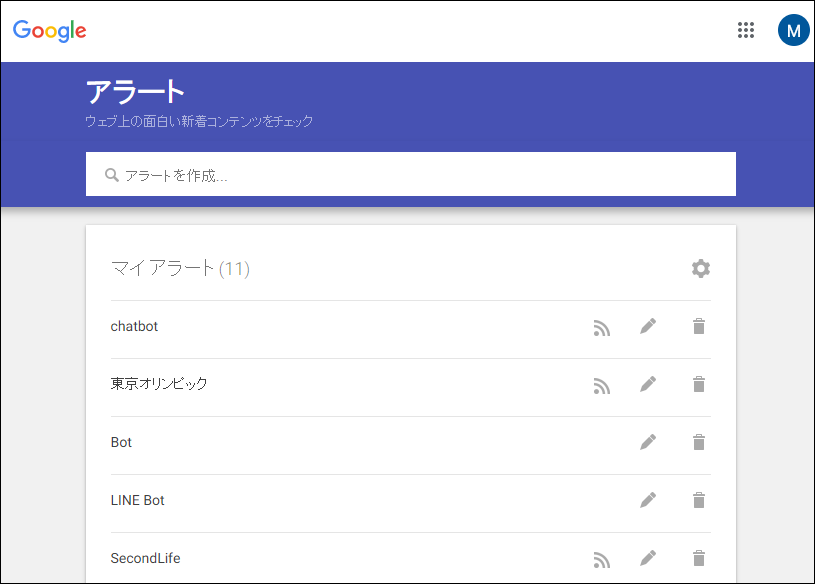
Google アラート
https://www.google.co.jp/alerts
※Googleアラートを利用するには、Googleアカウントの登録、ログインが必要になります。
| 1. 置き換えタグを確認します |
外部サイトからRSS情報を取得するボットを作るには、主に以下の「置き換えタグ」を使用します。
■RSS置き換えタグ(返信ボット)
返信ボット内で、RSS置き換えタグが利用できるようになりました。
{rss:title:rssのURL} → 指定RSSの最初の記事のタイトル
{rss:contents:rssのURL} → 指定RSSの最初の記事の中身
{rss:link:rssのURL} → 指定RSSの最初の記事のリンクURL
<置き換えタグ使用例>
{rss:title:https://xxx.com/rss}
→ この置き換えタグを利用すると、指定URL(https://xxx.com/rss)から取得したRSS情報の最初の記事のタイトルを表示することが出来ます
| 2. RSS情報を取得します |
特定のキーワードの新着情報をRSS形式で取得して下さい。
Google アラート
https://www.google.co.jp/alerts
今回は「Googleアラート」を利用して、特定のキーワードの最新情報を取得します。
「Googleアラート」を開き、上部に表示されている検索ボックスに「RSS形式で情報を取得したい特定のキーワード」を入力して下さい。
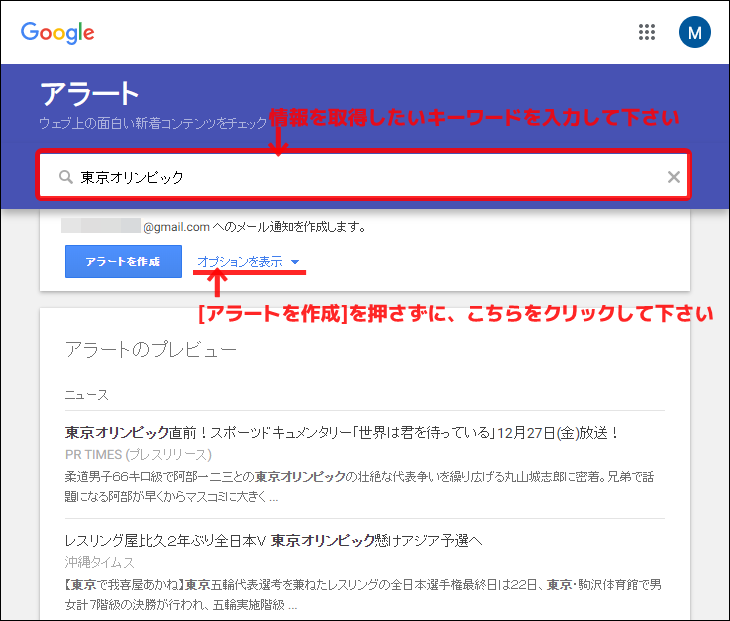
キーワードを入力すると、下部にアラートのプレビューが表示されます。
内容を確認後、[アラートを作成]の横に表示されている「オプションを表示」をクリックして下さい。

アラートのオプション設定が表示され、頻度、ソース、言語、地域、件数、配信先を設定することが出来ます。
「配信先」のデフォルト設定がメールアドレスになっているため、このままですとRSS形式で情報を取得することが出来ませんので、表示されているメールアドレスをクリックして下さい。

配信先を「メールアドレス」「RSSフィード」の2種類から選択出来ますので、「RSSフィード」を選択し[アラートを作成]をクリックして下さい。

アラートが作成され、マイアラートリストが表示されます。
今回登録したキーワードの右側にRSSマークが表示されていますので、クリックして下さい。

RSSマークをクリックすると、上記画像の通り、ウィンドウ上に長文の文字列が表示され、登録したキーワードのRSS情報を取得したページが表示されます。
ブラウザに表示されたURLアドレスをコピーして保存して下さい。
また、そのまま表示したまま、次の手順は新しいウィンドウを開いて進めて下さい。
| 3. 実際にボットにつぶやかせてみましょう |
2.で作成した置き換えタグをボットに登録してみましょう。
置き換えタグは「@返信ボット」に登録して下さい。

<設定例>
@反応ワード:googleアラート
@返信メッセージ:{@} 【Googleアラート 最新情報】
{rss:title:https://www.google.co.jp/alerts/feeds/05779120175913141425/1231491151700449459}
{rss:contents:https://www.google.co.jp/alerts/feeds/05779120175913141425/1231491151700449459}
{rss:link:https://www.google.co.jp/alerts/feeds/05779120175913141425/1231491151700449459}
登録後、正しく動作するかプレビュー機能で確認して下さい。

①部分は、登録した返信メッセージの前半
{rss:title:https://www.google.co.jp/alerts/feeds/05779120175913141425/1231491151700449459}
を表示しています。
②部分は
{rss:contents:https://www.google.co.jp/alerts/feeds/05779120175913141425/1231491151700449459}
を表示しています。
③部分は後半の
{rss:link:https://www.google.co.jp/alerts/feeds/05779120175913141425/1231491151700449459}
を表示しています。
設定した通りに動作すれば、特定のキーワードのRSS情報を取得してつぶやくボットの完成です!
置き換えタグの利用は、一見取っ付きにくく複雑ですが、少しずつタグを理解していくと
とても活用出来るものなので、ぜひ一度上記を真似して作成してみて下さい。
------------------
現在、こちらのコメント欄でのご質問・お問い合わせは受け付けておりません。
恐れ入りますが、ご利用に関する不明点などございましたら
https://metabirds.net/inquiry.php
よりお問い合わせ下さい。
------------------
| Botbirdヘルプ |
Botbirdヘルプトップ
| ボット設定(はじめに) |
ボット初期設定方法
ログイン・ログアウト方法
各メニューについて
機能アップ、各プランの案内
ボットの状態一覧
| 各種ボット作成方法 |
X(旧Twitter)botの作り方(基本無料)
Facebookメッセンジャー チャットボットの作り方(無料)
LINE チャットボットの作り方(無料)
Skypeチャットボットの作り方(無料)
Azure Bot Service(Bot Framework)接続方法
Telegramチャットボットの作り方(無料)
ChatGPT連動ボットの作り方
| ボット詳細設定 |
定期(ランダム)ボット
時報ボット
@返信ボット
キオク(好感度・ニックネーム)
タイムライン返信ボット
RSSボット
手動ボット
置き換えタグ一覧
X(旧Twitter)独自アプリ設定
ボット設定トップ
返信優先権アイテム
| 困った時は |
よくある質問
置き換えタグマスターを目指せ:外部サイトからRSS情報(Googleニュースの最新記事)を取得しよう
2019年12月19日
「Botbird」についてよくいただくご質問や、知ればもっと便利に使える小ワザをご紹介します。
置き換えタグマスターを目指せ③
外部サイトからRSS情報を取得しよう
Botbirdでは「置き換えタグ」を活用すると、外部サイトからRSS情報を取得してつぶやくボットを作ることが出来ます。
metabirds (Botbird/SLMaMe) HELP:Botbird置き換えタグ一覧
http://help.metabirds.net/e1236143.html
【置き換えタグ使用時の注意事項】
ボット設定中に「置き換えタグ」を利用する場合、正しく入力しませんと設定が反映されません。
「置き換えタグの挿入」ボタンを用意しましたので、こちらをクリックして必要な設定を行って下さい。
※「置き換えタグの挿入」ボタンは、複数行入力のときは毎回表示、個別入力の時は上級者表示のみで表示されます。
※「置き換えタグの挿入」ボタンが表示されていない場合は、メニュー最上部の「上級者向け表示にする」を選んで下さい。
外部サイトから
RSS情報を取得するボットを作ってみましょう!
実際に外部サイトからRSS情報を取得するボットを作成してみましょう。
今回は「Googleニュース」から最新記事のRSS情報を取得するボットを作成します。
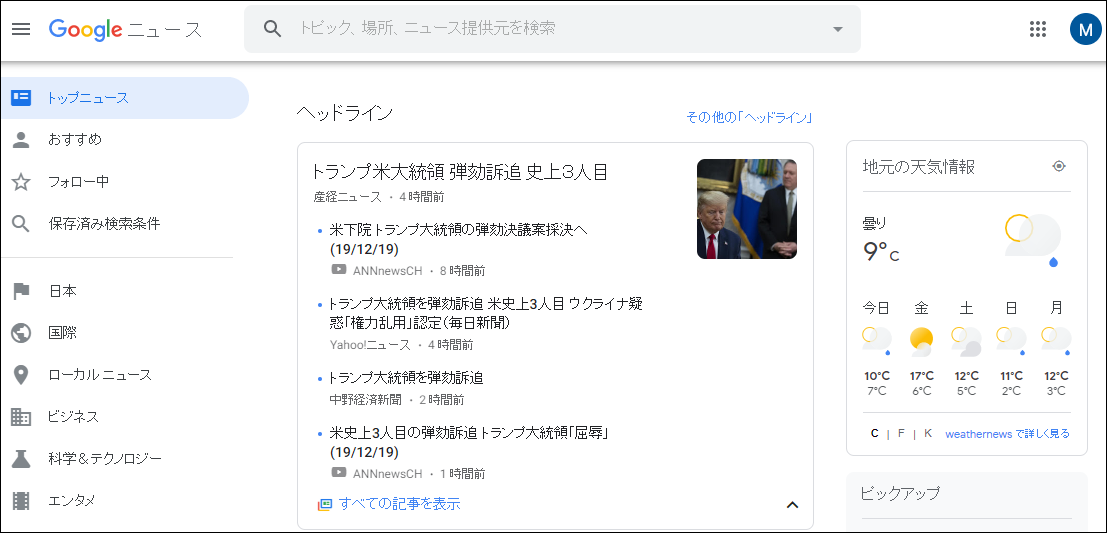
Google ニュース - Google News
https://news.google.com
| 1. 置き換えタグを確認します |
外部サイトからRSS情報を取得するボットを作るには、主に以下の「置き換えタグ」を使用します。
■RSS置き換えタグ(返信ボット)
返信ボット内で、RSS置き換えタグが利用できるようになりました。
{rss:title:rssのURL} → 指定RSSの最初の記事のタイトル
{rss:contents:rssのURL} → 指定RSSの最初の記事の中身
{rss:link:rssのURL} → 指定RSSの最初の記事のリンクURL
<置き換えタグ使用例>
{rss:title:https://xxx.com/rss}
→ この置き換えタグを利用すると、指定URL(https://xxx.com/rss)から取得したRSS情報の最初の記事のタイトルを表示することが出来ます
| 2. RSS情報を取得します |
「Google ニュース」から情報をRSS形式で取得して下さい。
Google ニュース - Google News
https://news.google.com
今回は「Google ニュース」の最新記事の情報を取得します。
Googleニュースサイト内にRSS情報の取得について記載されていないため、参考情報を元に取得して下さい。
参考情報
https://rsscircus.com/url-format-for-google-news-rss-feed/
https://news.google.com/rss?hl=ja&gl=JP&ceid=JP:ja
参考情報を元にURLを取得した場合「https://news.google.com/rss」となりますが、このまま設定してしまうと英語で表示されてしまうようになります。
そのため、一度「https://news.google.com/rss」を開き、開いた時にブラウザ上に表示されたURL「https://news.google.com/rss?hl=ja&gl=JP&ceid=JP:ja」を利用します。

実際にGoogleニュースのトップニュースをRSS形式で取得した場合、上記画像の通り、ウィンドウ上に長文の文字列が表示されます。
こちらをコピーして保存しておくか、そのまま表示したまま、次の手順は新しいウィンドウを開いて進めて下さい。
| 3. 実際にボットにつぶやかせてみましょう |
2.で作成した置き換えタグをボットに登録してみましょう。
置き換えタグは「@返信ボット」に登録して下さい。

<設定例>
@反応ワード:最新ニュース
@返信メッセージ:{@} 【Googleニュース 最新記事】
{rss:title:https://news.google.com/rss?hl=ja&gl=JP&ceid=JP:ja}
{rss:link:https://news.google.com/rss?hl=ja&gl=JP&ceid=JP:ja}
登録後、正しく動作するかプレビュー機能で確認して下さい。

①部分は、登録した返信メッセージの前半
{rss:title:https://news.google.com/rss?hl=ja&gl=JP&ceid=JP:ja}
を表示しています。
②部分は後半の
{rss:link:https://news.google.com/rss?hl=ja&gl=JP&ceid=JP:ja}
を表示しています。
設定した通りに動作すれば、RSS情報を取得してつぶやくボットの完成です!
置き換えタグの利用は、一見取っ付きにくく複雑ですが、少しずつタグを理解していくと
とても活用出来るものなので、ぜひ一度上記を真似して作成してみて下さい。
------------------
現在、こちらのコメント欄でのご質問・お問い合わせは受け付けておりません。
恐れ入りますが、ご利用に関する不明点などございましたら
https://metabirds.net/inquiry.php
よりお問い合わせ下さい。
------------------
| Botbirdヘルプ |
Botbirdヘルプトップ
| ボット設定(はじめに) |
ボット初期設定方法
ログイン・ログアウト方法
各メニューについて
機能アップ、各プランの案内
ボットの状態一覧
| 各種ボット作成方法 |
X(旧Twitter)botの作り方(基本無料)
Facebookメッセンジャー チャットボットの作り方(無料)
LINE チャットボットの作り方(無料)
Skypeチャットボットの作り方(無料)
Azure Bot Service(Bot Framework)接続方法
Telegramチャットボットの作り方(無料)
ChatGPT連動ボットの作り方
| ボット詳細設定 |
定期(ランダム)ボット
時報ボット
@返信ボット
キオク(好感度・ニックネーム)
タイムライン返信ボット
RSSボット
手動ボット
置き換えタグ一覧
X(旧Twitter)独自アプリ設定
ボット設定トップ
返信優先権アイテム
| 困った時は |
よくある質問
置き換えタグマスターを目指せ:外部サイトからJSON情報(天気予報)を取得しよう
2019年12月03日
「Botbird」についてよくいただくご質問や、知ればもっと便利に使える小ワザをご紹介します。
置き換えタグマスターを目指せ②
外部サイトからJSON情報を取得しよう
Botbirdでは「置き換えタグ」を活用すると、外部サイトからJSON情報を取得してつぶやくボットを作ることが出来ます。
metabirds (Botbird/SLMaMe) HELP:Botbird置き換えタグ一覧
http://help.metabirds.net/e1236143.html
【置き換えタグ使用時の注意事項】
ボット設定中に「置き換えタグ」を利用する場合、正しく入力しませんと設定が反映されません。
「置き換えタグの挿入」ボタンを用意しましたので、こちらをクリックして必要な設定を行って下さい。
※「置き換えタグの挿入」ボタンは、複数行入力のときは毎回表示、個別入力の時は上級者表示のみで表示されます。
※「置き換えタグの挿入」ボタンが表示されていない場合は、メニュー最上部の「上級者向け表示にする」を選んで下さい。
外部サイトから
JSON情報を取得するボットを作ってみましょう!
実際に外部サイトからJSON情報を取得するボットを作成してみましょう。
今回はLINE株式会社が運営する「livedoor 天気情報」で第三者向け気象データを提供しているサービスを利用して、天気予報を取得するボットを作成します。

livedoor 天気情報
http://weather.livedoor.com/
お天気Webサービス(Livedoor Weather Web Service)
http://weather.livedoor.com/weather_hacks/webservice
※上記サービスの情報を利用した、商用活動はご遠慮下さい。
※また、Weather Hacksが提供するデータは個人的な範囲でのご利用に留めて頂くようお願いいたします。
JSON情報を取得するボットを作るには、主に以下の「置き換えタグ」を使用します。
Botbird置き換えタグ一覧
http://help.metabirds.net/e1236143.html
■JSON置き換えタグ(返信ボット)
返信ボット内で、JSON置き換えタグが利用できるようになりました。
{json:パラメータ名:JSONのURL} → 指定したJSONのURLの指定パラメータ名の値
<置き換えタグ使用例>
{json:result:http://xxx.com/get_json}
→ この置き換えタグを利用すると、指定URL(http://xxx.com/get_json)から取得したJSONデータの「result」というパラメータの値を表示することが出来ます
――――――――――――――――――――――――――――――――――
JSONとは
・JavaScript Object Notaion の略です。
・RFC 8259, IETF STD 90, ECMA-404 2nd edition で規定されています。
・MIMEタイプは application/json。拡張子は .json。
・JavaScript のデータ定義文をベースとした、簡易的なデータ定義言語です。
・JavaScript だけではなく、Java, PHP, Ruby, Python など、様々な言語間のデータ交換、特に Ajax や REST API などで使用されています。
・これまでは、共通データ定義言語として XML が利用されてきましたが、現在では、簡易的な JSON が利用されるケースが増えてきています。
・子要素がひとつの場合、XML ではデータだけではそれが配列か否かを識別することはできませんが、JSON では配列と非配列を明確に指定することができます。
<出典:JSON入門>
http://www.tohoho-web.com/ex/json.html
より詳しく知りたい方は、こちらクリックしてご参考下さい。
――――――――――――――――――――――――――――――――――
「livedoor 天気情報」内の気象データ配信サービス「Weather Hacks」から、ボットにつぶやかせたい地域の天気予報をJSON形式で取得して下さい。
Weather Hacks(気象データ配信サービス)
http://weather.livedoor.com/weather_hacks/
Weather Hacks > お天気Webサービス仕様
http://weather.livedoor.com/weather_hacks/webservice
今回は「東京都」の天気予報を取得します。
「お天気Webサービス仕様」を確認しながら、東京都用の地域IDを見つけて下さい。
・1次細分区定義表 - livedoor 天気情報
http://weather.livedoor.com/forecast/rss/primary_area.xml

東京都の地域IDは「130010」であることが確認出来ます。
そこでJSONデータをリクエストする際のベースとなるURLに地域IDを追加してみましょう。
・JSONデータをリクエストする際のベースとなるURL
http://weather.livedoor.com/forecast/webservice/json/v1
・地域IDを追加したURL
http://weather.livedoor.com/forecast/webservice/json/v1?city=130010
これで東京都の天気予報をJSON形式で取得することが出来ました。
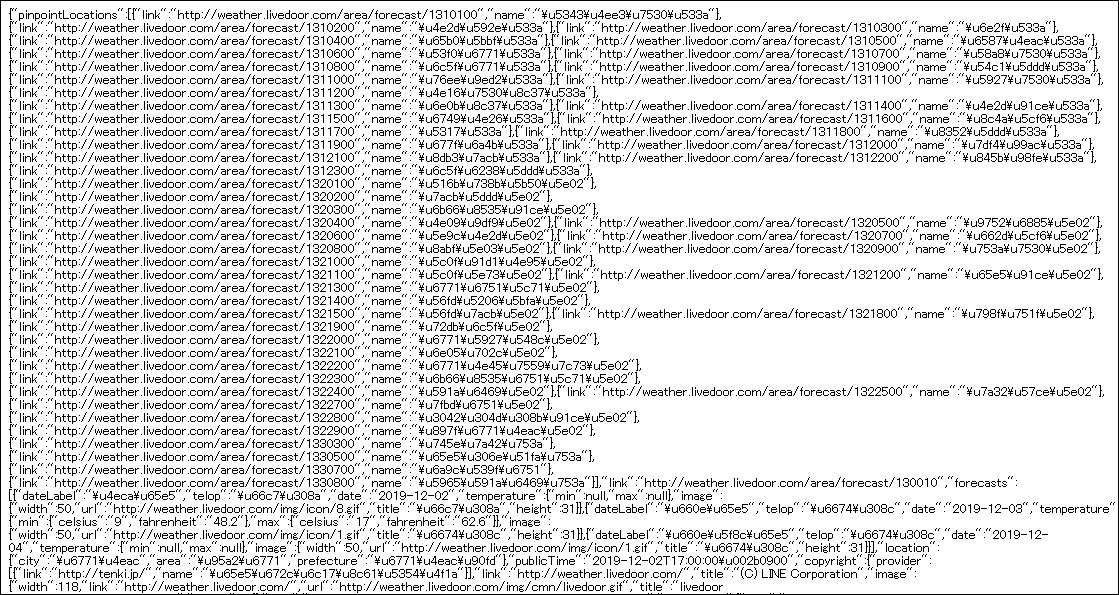
実際に東京都の天気予報をJSON形式で取得した場合、上記画像の通り、ウィンドウ上に長文の文字列が表示されます。
こちらをコピーして保存しておくか、そのまま表示したまま、次の手順は新しいウィンドウを開いて進めて下さい。
長文の文字列で表示された取得情報をは、このままの状態ですと分かりにくいので、置き換えタグに当てはめやすいよう、外部サイトを利用して整えます。
JSON Formatter&Validator
https://jsonformatter.curiousconcept.com/
JSONきれい ~JSON整形ツール~
https://tools.m-bsys.com/development_tooles/json-beautifier.php
JSONLint - The JSON Validator
https://jsonlint.com/
いずれのサイトでもデータを配列ごとに見やすく表示してくれますので、ご自身が一番見やすいサイトをご利用下さい。
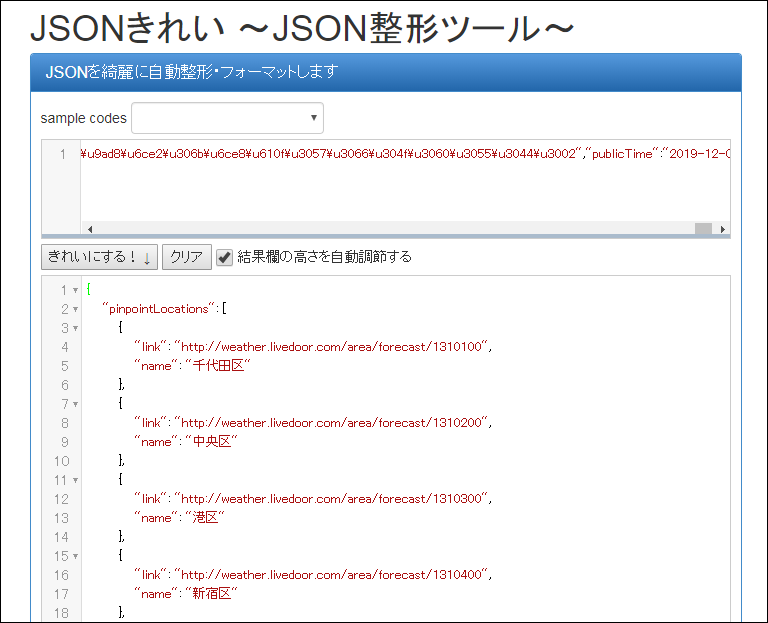
「JSONきれい ~JSON整形ツール~」を利用して取得情報を整えた場合、上記画像のように各段落(配列)が見やすく表示されます。
この整えたデータから必要な項目(つぶやかせたい内容が表示される項目)を置き換えタグ内に当てはめると、ボットが「東京都の天気予報」についてつぶやくようになります。
■JSON情報を利用する時の基本ルール
「{}」で囲まれる値は「オブジェクト値」と呼ばれます。
今回ここではより分かりやすく表現するため、項目という言葉で説明しています。
{json:description,text:http://weather.livedoor.com/forecast/webservice/json/v1?city=130010}
→基本ルールに当てはめていくと297行目「"description":」という項目の中に、「"text":」で天気予報の説明が表示されています。
この結果を表示出来るように設定します。
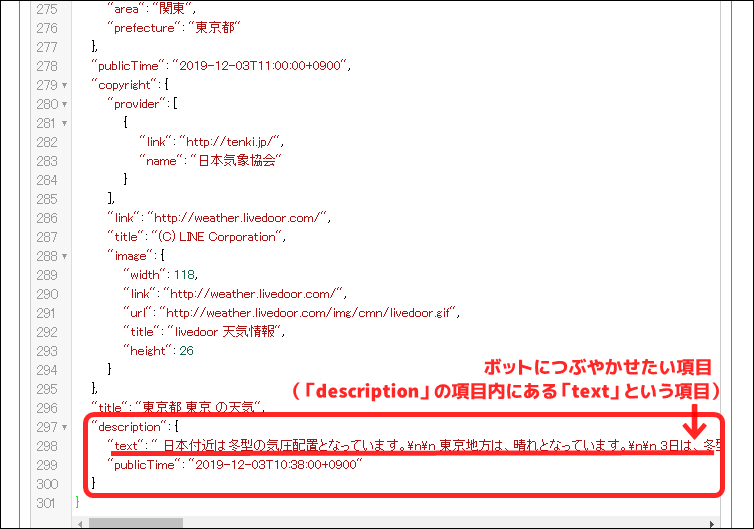
※より細かなルール、パラメータ値等は、各自検索の上ご利用下さい。
3.で作成した置き換えタグをボットに登録してみましょう。
置き換えタグは「@返信ボット」に登録して下さい。
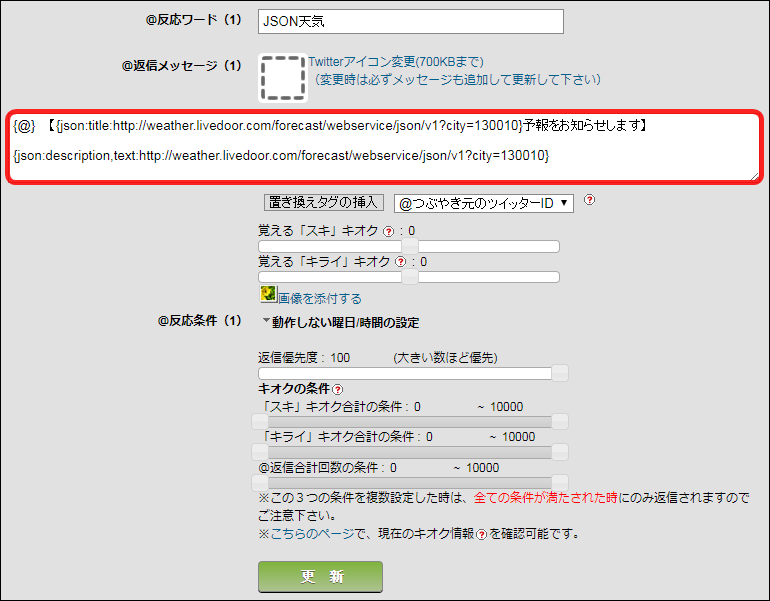
<設定例>
@反応ワード:JSON天気
@返信メッセージ:{@} 【{json:title:http://weather.livedoor.com/forecast/webservice/json/v1?city=130010}予報をお知らせします】
{json:description,text:http://weather.livedoor.com/forecast/webservice/json/v1?city=130010}
登録後、正しく動作するかプレビュー機能で確認して下さい。
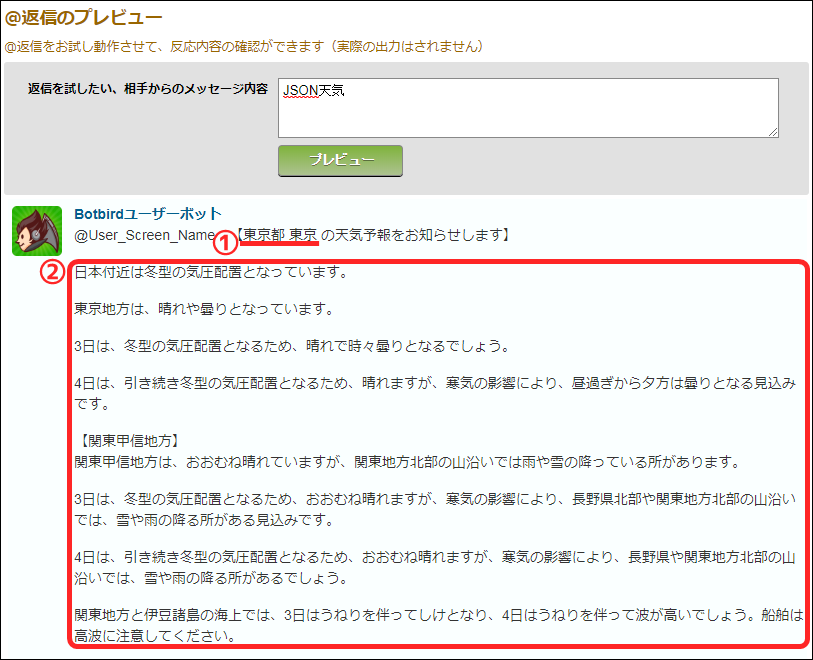
①部分は、地域名を表示したかったので、「title」を設定しました。
{json:title:http://weather.livedoor.com/forecast/webservice/json/v1?city=130010}
②部分は、天気予報の内容をテキスト表示させたかったので
{json:description,text:http://weather.livedoor.com/forecast/webservice/json/v1?city=130010}
と設定しました。
設定した通りに動作すれば、JSON情報を取得してつぶやくボットの完成です!
置き換えタグの利用は、一見取っ付きにくく複雑ですが、少しずつタグを理解していくと
とても活用出来るものなので、ぜひ一度上記を真似して作成してみて下さい。
------------------
現在、こちらのコメント欄でのご質問・お問い合わせは受け付けておりません。
恐れ入りますが、ご利用に関する不明点などございましたら
https://metabirds.net/inquiry.php
よりお問い合わせ下さい。
------------------
Botbirdヘルプトップ
ボット初期設定方法
ログイン・ログアウト方法
各メニューについて
機能アップ、各プランの案内
ボットの状態一覧
X(旧Twitter)botの作り方(基本無料)
Facebookメッセンジャー チャットボットの作り方(無料)
LINE チャットボットの作り方(無料)
Skypeチャットボットの作り方(無料)
Azure Bot Service(Bot Framework)接続方法
Telegramチャットボットの作り方(無料)
ChatGPT連動ボットの作り方
定期(ランダム)ボット
時報ボット
@返信ボット
キオク(好感度・ニックネーム)
タイムライン返信ボット
RSSボット
手動ボット
置き換えタグ一覧
X(旧Twitter)独自アプリ設定
ボット設定トップ
返信優先権アイテム
よくある質問
置き換えタグマスターを目指せ②
外部サイトからJSON情報を取得しよう
Botbirdでは「置き換えタグ」を活用すると、外部サイトからJSON情報を取得してつぶやくボットを作ることが出来ます。
metabirds (Botbird/SLMaMe) HELP:Botbird置き換えタグ一覧
http://help.metabirds.net/e1236143.html
【置き換えタグ使用時の注意事項】
ボット設定中に「置き換えタグ」を利用する場合、正しく入力しませんと設定が反映されません。
「置き換えタグの挿入」ボタンを用意しましたので、こちらをクリックして必要な設定を行って下さい。
※「置き換えタグの挿入」ボタンは、複数行入力のときは毎回表示、個別入力の時は上級者表示のみで表示されます。
※「置き換えタグの挿入」ボタンが表示されていない場合は、メニュー最上部の「上級者向け表示にする」を選んで下さい。
外部サイトから
JSON情報を取得するボットを作ってみましょう!
実際に外部サイトからJSON情報を取得するボットを作成してみましょう。
今回はLINE株式会社が運営する「livedoor 天気情報」で第三者向け気象データを提供しているサービスを利用して、天気予報を取得するボットを作成します。

livedoor 天気情報
http://weather.livedoor.com/
お天気Webサービス(Livedoor Weather Web Service)
http://weather.livedoor.com/weather_hacks/webservice
※上記サービスの情報を利用した、商用活動はご遠慮下さい。
※また、Weather Hacksが提供するデータは個人的な範囲でのご利用に留めて頂くようお願いいたします。
| 1. JSON置き換えタグを確認します |
JSON情報を取得するボットを作るには、主に以下の「置き換えタグ」を使用します。
Botbird置き換えタグ一覧
http://help.metabirds.net/e1236143.html
■JSON置き換えタグ(返信ボット)
返信ボット内で、JSON置き換えタグが利用できるようになりました。
{json:パラメータ名:JSONのURL} → 指定したJSONのURLの指定パラメータ名の値
<置き換えタグ使用例>
{json:result:http://xxx.com/get_json}
→ この置き換えタグを利用すると、指定URL(http://xxx.com/get_json)から取得したJSONデータの「result」というパラメータの値を表示することが出来ます
| 2. JSON情報を取得します |
――――――――――――――――――――――――――――――――――
JSONとは
・JavaScript Object Notaion の略です。
・RFC 8259, IETF STD 90, ECMA-404 2nd edition で規定されています。
・MIMEタイプは application/json。拡張子は .json。
・JavaScript のデータ定義文をベースとした、簡易的なデータ定義言語です。
・JavaScript だけではなく、Java, PHP, Ruby, Python など、様々な言語間のデータ交換、特に Ajax や REST API などで使用されています。
・これまでは、共通データ定義言語として XML が利用されてきましたが、現在では、簡易的な JSON が利用されるケースが増えてきています。
・子要素がひとつの場合、XML ではデータだけではそれが配列か否かを識別することはできませんが、JSON では配列と非配列を明確に指定することができます。
<出典:JSON入門>
http://www.tohoho-web.com/ex/json.html
より詳しく知りたい方は、こちらクリックしてご参考下さい。
――――――――――――――――――――――――――――――――――
「livedoor 天気情報」内の気象データ配信サービス「Weather Hacks」から、ボットにつぶやかせたい地域の天気予報をJSON形式で取得して下さい。
Weather Hacks(気象データ配信サービス)
http://weather.livedoor.com/weather_hacks/
Weather Hacks > お天気Webサービス仕様
http://weather.livedoor.com/weather_hacks/webservice
今回は「東京都」の天気予報を取得します。
「お天気Webサービス仕様」を確認しながら、東京都用の地域IDを見つけて下さい。
・1次細分区定義表 - livedoor 天気情報
http://weather.livedoor.com/forecast/rss/primary_area.xml

東京都の地域IDは「130010」であることが確認出来ます。
そこでJSONデータをリクエストする際のベースとなるURLに地域IDを追加してみましょう。
・JSONデータをリクエストする際のベースとなるURL
http://weather.livedoor.com/forecast/webservice/json/v1
・地域IDを追加したURL
http://weather.livedoor.com/forecast/webservice/json/v1?city=130010
これで東京都の天気予報をJSON形式で取得することが出来ました。
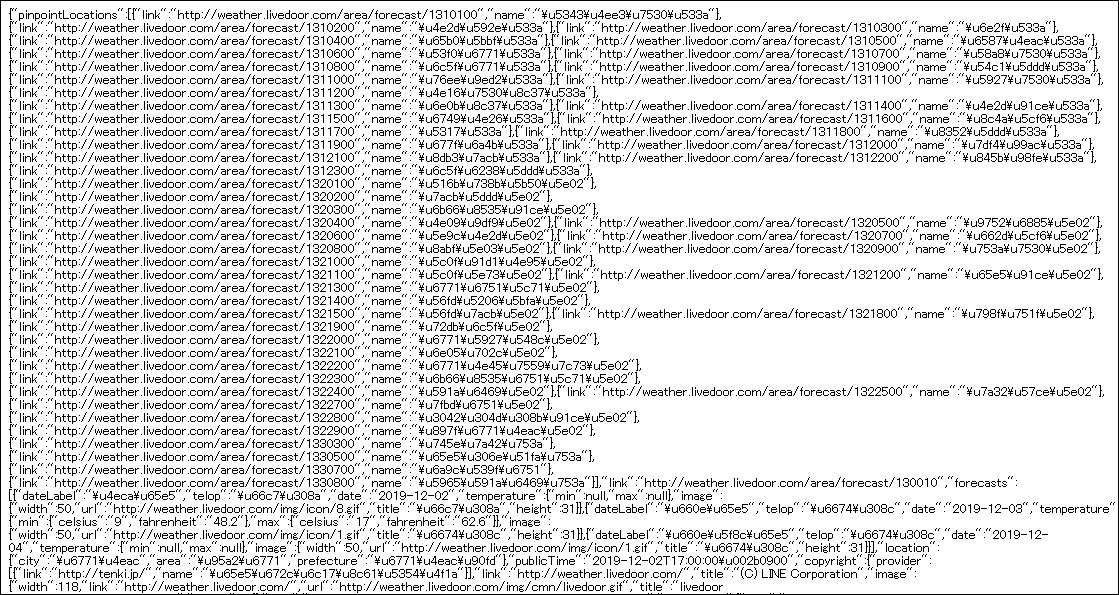
実際に東京都の天気予報をJSON形式で取得した場合、上記画像の通り、ウィンドウ上に長文の文字列が表示されます。
こちらをコピーして保存しておくか、そのまま表示したまま、次の手順は新しいウィンドウを開いて進めて下さい。
| 3. 取得データを整えます |
長文の文字列で表示された取得情報をは、このままの状態ですと分かりにくいので、置き換えタグに当てはめやすいよう、外部サイトを利用して整えます。
JSON Formatter&Validator
https://jsonformatter.curiousconcept.com/
JSONきれい ~JSON整形ツール~
https://tools.m-bsys.com/development_tooles/json-beautifier.php
JSONLint - The JSON Validator
https://jsonlint.com/
いずれのサイトでもデータを配列ごとに見やすく表示してくれますので、ご自身が一番見やすいサイトをご利用下さい。
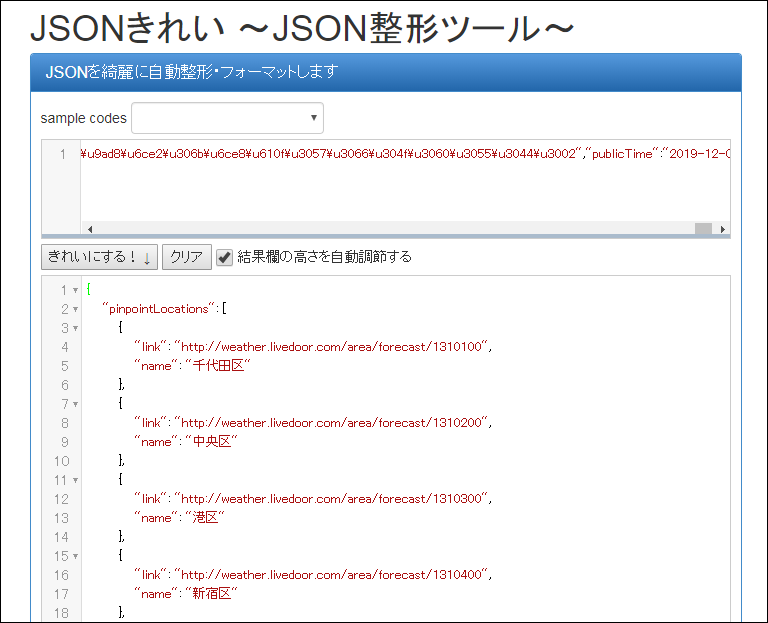
「JSONきれい ~JSON整形ツール~」を利用して取得情報を整えた場合、上記画像のように各段落(配列)が見やすく表示されます。
この整えたデータから必要な項目(つぶやかせたい内容が表示される項目)を置き換えタグ内に当てはめると、ボットが「東京都の天気予報」についてつぶやくようになります。
■JSON情報を利用する時の基本ルール
「{}」で囲まれる値は「オブジェクト値」と呼ばれます。
今回ここではより分かりやすく表現するため、項目という言葉で説明しています。
{json:description,text:http://weather.livedoor.com/forecast/webservice/json/v1?city=130010}
→基本ルールに当てはめていくと297行目「"description":」という項目の中に、「"text":」で天気予報の説明が表示されています。
この結果を表示出来るように設定します。
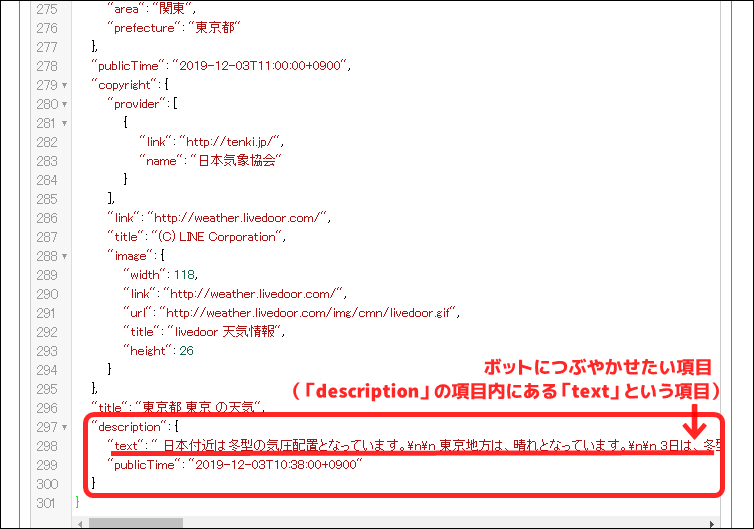
※より細かなルール、パラメータ値等は、各自検索の上ご利用下さい。
| 4. 実際にボットにつぶやかせてみましょう |
3.で作成した置き換えタグをボットに登録してみましょう。
置き換えタグは「@返信ボット」に登録して下さい。
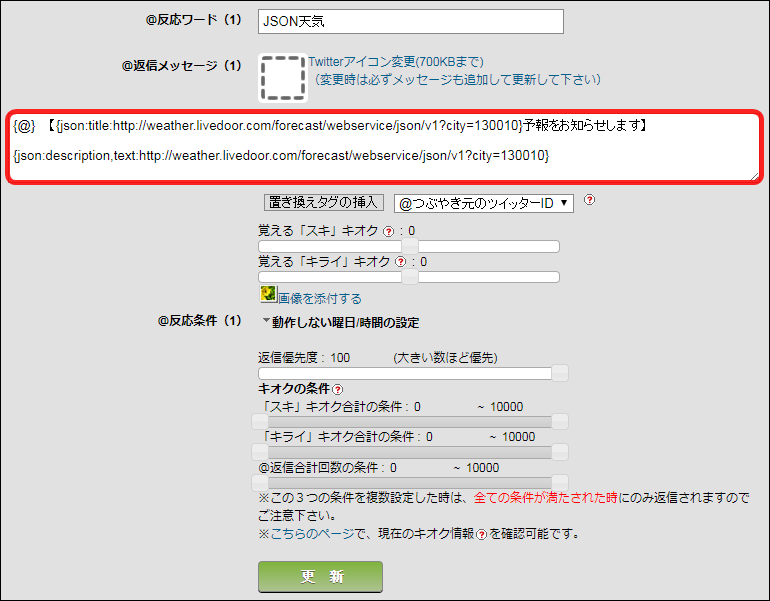
<設定例>
@反応ワード:JSON天気
@返信メッセージ:{@} 【{json:title:http://weather.livedoor.com/forecast/webservice/json/v1?city=130010}予報をお知らせします】
{json:description,text:http://weather.livedoor.com/forecast/webservice/json/v1?city=130010}
登録後、正しく動作するかプレビュー機能で確認して下さい。
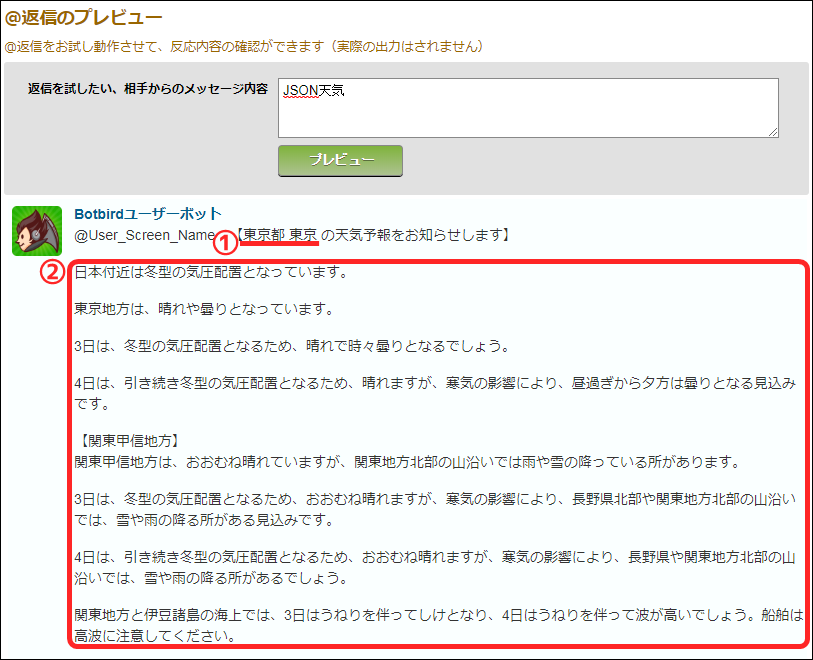
①部分は、地域名を表示したかったので、「title」を設定しました。
{json:title:http://weather.livedoor.com/forecast/webservice/json/v1?city=130010}
②部分は、天気予報の内容をテキスト表示させたかったので
{json:description,text:http://weather.livedoor.com/forecast/webservice/json/v1?city=130010}
と設定しました。
設定した通りに動作すれば、JSON情報を取得してつぶやくボットの完成です!
置き換えタグの利用は、一見取っ付きにくく複雑ですが、少しずつタグを理解していくと
とても活用出来るものなので、ぜひ一度上記を真似して作成してみて下さい。
------------------
現在、こちらのコメント欄でのご質問・お問い合わせは受け付けておりません。
恐れ入りますが、ご利用に関する不明点などございましたら
https://metabirds.net/inquiry.php
よりお問い合わせ下さい。
------------------
| Botbirdヘルプ |
Botbirdヘルプトップ
| ボット設定(はじめに) |
ボット初期設定方法
ログイン・ログアウト方法
各メニューについて
機能アップ、各プランの案内
ボットの状態一覧
| 各種ボット作成方法 |
X(旧Twitter)botの作り方(基本無料)
Facebookメッセンジャー チャットボットの作り方(無料)
LINE チャットボットの作り方(無料)
Skypeチャットボットの作り方(無料)
Azure Bot Service(Bot Framework)接続方法
Telegramチャットボットの作り方(無料)
ChatGPT連動ボットの作り方
| ボット詳細設定 |
定期(ランダム)ボット
時報ボット
@返信ボット
キオク(好感度・ニックネーム)
タイムライン返信ボット
RSSボット
手動ボット
置き換えタグ一覧
X(旧Twitter)独自アプリ設定
ボット設定トップ
返信優先権アイテム
| 困った時は |
よくある質問
置き換えタグマスターを目指せ:外部サイトからJSON情報を取得しよう
2019年11月19日
「Botbird」についてよくいただくご質問や、知ればもっと便利に使える小ワザをご紹介します。
置き換えタグマスターを目指せ②
外部サイトからJSON情報を取得しよう
Botbirdでは「置き換えタグ」を活用すると、外部サイトからJSON情報を取得してつぶやくボットを作ることが出来ます。
metabirds (Botbird/SLMaMe) HELP:Botbird置き換えタグ一覧
http://help.metabirds.net/e1236143.html
【置き換えタグ使用時の注意事項】
ボット設定中に「置き換えタグ」を利用する場合、正しく入力しませんと設定が反映されません。
「置き換えタグの挿入」ボタンを用意しましたので、こちらをクリックして必要な設定を行って下さい。
※「置き換えタグの挿入」ボタンは、複数行入力のときは毎回表示、個別入力の時は上級者表示のみで表示されます。
※「置き換えタグの挿入」ボタンが表示されていない場合は、メニュー最上部の「上級者向け表示にする」を選んで下さい。
外部サイトから
JSON情報を取得するボットを作ってみましょう!
実際に外部サイトからJSON情報を取得するボットを作成してみましょう。
今回は論文、図書・雑誌や博士論文などの学術情報で検索できるデータベース・サービス「CiNii」から「夏目漱石」の情報を取得するボットを作成します。
| 1. JSON置き換えタグを確認します |
JSON情報を取得するボットを作るには、主に以下の「置き換えタグ」を使用します。
Botbird置き換えタグ一覧
http://help.metabirds.net/e1236143.html
■JSON置き換えタグ(返信ボット)
返信ボット内で、JSON置き換えタグが利用できるようになりました。
{json:パラメータ名:JSONのURL} → 指定したJSONのURLの指定パラメータ名の値
<置き換えタグ使用例>
{json:result:http://xxx.com/get_json}
→ この置き換えタグを利用すると、指定URL(http://xxx.com/get_json)から取得したJSONデータの「result」というパラメータの値を表示することが出来ます
| 2. JSON情報を取得します |
――――――――――――――――――――――――――――――――――
JSONとは
・JavaScript Object Notaion の略です。
・RFC 8259, IETF STD 90, ECMA-404 2nd edition で規定されています。
・MIMEタイプは application/json。拡張子は .json。
・JavaScript のデータ定義文をベースとした、簡易的なデータ定義言語です。
・JavaScript だけではなく、Java, PHP, Ruby, Python など、様々な言語間のデータ交換、特に Ajax や REST API などで使用されています。
・これまでは、共通データ定義言語として XML が利用されてきましたが、現在では、簡易的な JSON が利用されるケースが増えてきています。
・子要素がひとつの場合、XML ではデータだけではそれが配列か否かを識別することはできませんが、JSON では配列と非配列を明確に指定することができます。
<出典:JSON入門>
http://www.tohoho-web.com/ex/json.html
より詳しく知りたい方は、こちらクリックしてご参考下さい。
――――――――――――――――――――――――――――――――――
論文、図書・雑誌や博士論文などの学術情報で検索できるデータベース・サービス「CiNii」から文献情報をJSON形式で取得して下さい。
データベース・サービス「CiNii」
https://ci.nii.ac.jp/books/
CiNii全般 - メタデータ・API
https://support.nii.ac.jp/ja/cinii/api/api_outline
今回は「夏目漱石」の情報を取得します。
通常の方法で検索を行ってもJSON形式の情報は取得出来ませんので、各サポート情報を確認の上取得して下さい。
https://ci.nii.ac.jp/books/opensearch/search?format=json&q=%E5%A4%8F%E7%9B%AE%E6%BC%B1%E7%9F%B3
(https://ci.nii.ac.jp/books/opensearch/search?format=json&q=夏目漱石)

実際に夏目漱石の文献をJSON形式で取得した場合、上記画像の通り、ウィンドウ上に長文の文字列が表示されます。
こちらをコピーして保存しておくか、そのまま表示したまま、次の手順は新しいウィンドウを開いて進めて下さい。
| 3. 取得データを整えます |
長文の文字列で表示された取得情報をは、このままの状態ですと分かりにくいので、置き換えタグに当てはめやすいよう、外部サイトを利用して整えます。
JSON Formatter&Validator
https://jsonformatter.curiousconcept.com/
JSONきれい ~JSON整形ツール~
https://tools.m-bsys.com/development_tooles/json-beautifier.php
JSONLint - The JSON Validator
https://jsonlint.com/
いずれのサイトでもデータを配列ごとに見やすく表示してくれますので、ご自身が一番見やすいサイトをご利用下さい。

「JSON Formatter&Validator」を利用して取得情報を整えた場合、上記画像のように各段落(配列)が見やすく表示されます。
この整えたデータから必要な項目(つぶやかせたい内容が表示される項目)を置き換えタグ内に当てはめると、ボットが「夏目漱石」についての検索結果をつぶやくようになります。
■JSON情報を利用する時の基本ルール
・[]で囲まれたものは配列といいます。
配列の中身は0,1,2,,,,と数えていきます。
{json:@graph,0,items,0,link,@id:https://ci.nii.ac.jp/books/opensearch/search?format=json&q=%E5%A4%8F%E7%9B%AE%E6%BC%B1%E7%9F%B3}
→基本ルールに当てはめていくと「"@graph":」の後に「[」が表示されているので、446行目「"@context":」の手前に表示されている、445行目「 ],」までが「@graph」という配列の中身になります。
文献の検索結果を表示したいため、配列「@graph」内0番目に表示されている配列「items」の中身、0番目の「link」という項目の中の「@id」という情報を表示出来るように設定します。
@graph/
└ items/
└ link/@id
ディレクトリ構成図のように表現するとしたら、このような位置ある情報「@id」を表示出来るようにします。
※本来は「{}」で囲まれる値は「オブジェクト値」と呼ばれます。
今回ここではより分かりやすく表現するため、項目という言葉で説明しています。



※より細かなルール、パラメータ値等は、各自検索の上ご利用下さい。
| 4. 実際にボットにつぶやかせてみましょう |
3.で作成した置き換えタグをボットに登録してみましょう。
置き換えタグは「@返信ボット」に登録して下さい。

<設定例>
@反応ワード:夏目漱石
@返信メッセージ:{@} {json:@graph,0,title:https://ci.nii.ac.jp/books/opensearch/search?format=json&q=%E5%A4%8F%E7%9B%AE%E6%BC%B1%E7%9F%B3}の検索結果です
{json:@graph,0,items,0,link,@id:https://ci.nii.ac.jp/books/opensearch/search?format=json&q=%E5%A4%8F%E7%9B%AE%E6%BC%B1%E7%9F%B3}
登録後、正しく動作するかプレビュー機能で確認して下さい。

①部分は、登録した返信メッセージの前半
{json:@graph,0,title:https://ci.nii.ac.jp/books/opensearch/search?format=json&q=%E5%A4%8F%E7%9B%AE%E6%BC%B1%E7%9F%B3}
を表示しています。
②部分は後半の
{json:@graph,0,items,0,link,@id:https://ci.nii.ac.jp/books/opensearch/search?format=json&q=%E5%A4%8F%E7%9B%AE%E6%BC%B1%E7%9F%B3}
を表示しています。
設定した通りに動作すれば、JSON情報を取得してつぶやくボットの完成です!
置き換えタグの利用は、一見取っ付きにくく複雑ですが、少しずつタグを理解していくと
とても活用出来るものなので、ぜひ一度上記を真似して作成してみて下さい。
------------------
現在、こちらのコメント欄でのご質問・お問い合わせは受け付けておりません。
恐れ入りますが、ご利用に関する不明点などございましたら
https://metabirds.net/inquiry.php
よりお問い合わせ下さい。
------------------
Facebookページ作成方法(FAQ&Tips)
2019年10月25日
「Botbird」についてよくいただくご質問や、知ればもっと便利に使える小ワザをご紹介します。
Q.Facebookページを作成するには?
A.Facebookメッセンジャーチャットボットを作りたい場合は、Facebookページを作成する必要があります。
| 1. Facebookページ作成ページに移動します |
チャットボット(Facebookメッセンジャーチャットボット)として利用するFacebookアカウントを準備し、Facebookにログインしておいて下さい。
その後、Facebookページ作成ページに移動して下さい。
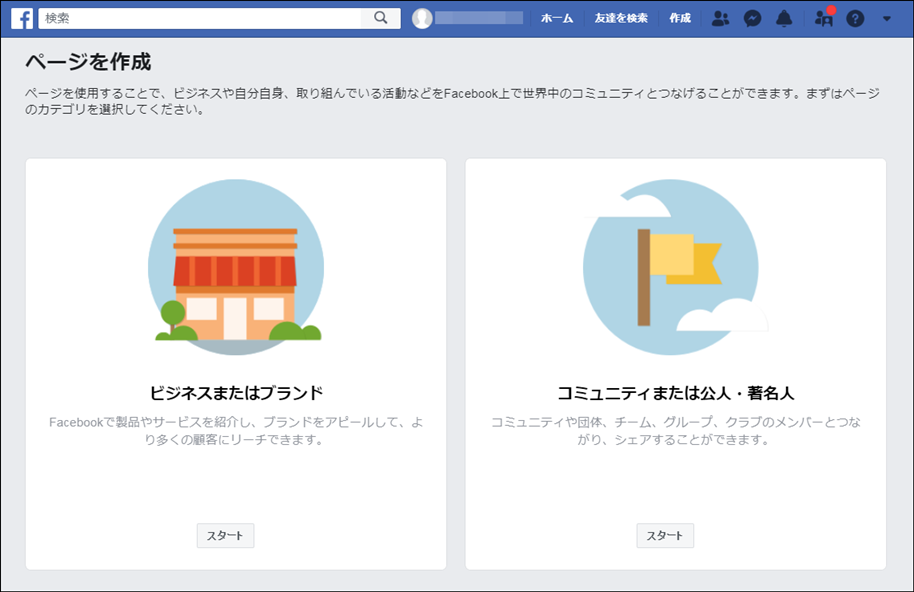
Create a Page - Facebook
https://www.facebook.com/pages/creation/
| 2. スタートボタンを押して下さい |
[スタート]をクリックすると、Facebookページの作成が始まります。
「Facebookページ名」を入力後、Facebookページのカテゴリを選択して下さい。
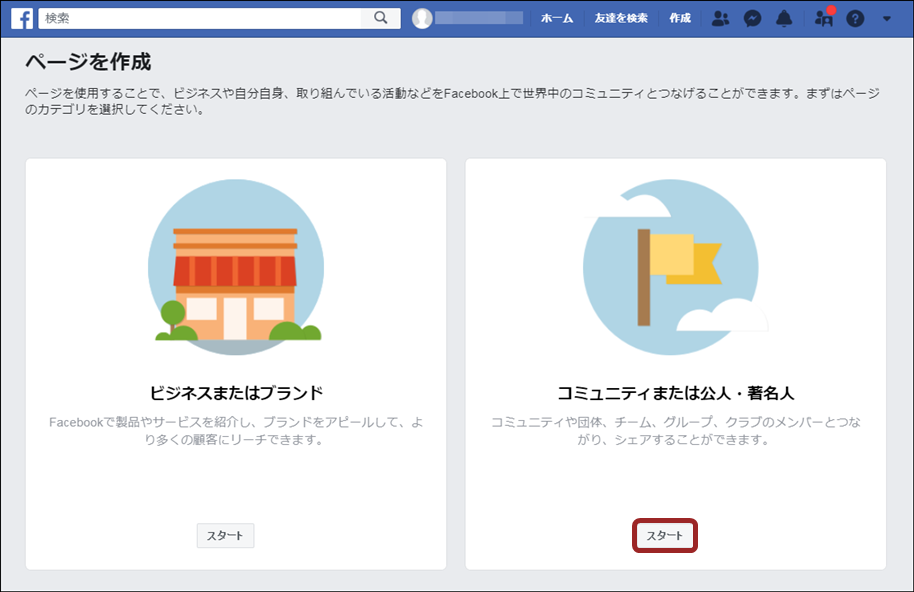
・Page Name
作成するFacebookページ名を入力して下さい。
※ページ名の中にFacebookと記載することは出来ません。
※また、変形させる文字(Facebookメッセンジャー等)も利用出来ませんので、ご注意下さい。
詳しくはこちらをご覧下さい。
ポリシーに関する質問 Facebookページの名称
https://www.facebook.com/help/262981810477512
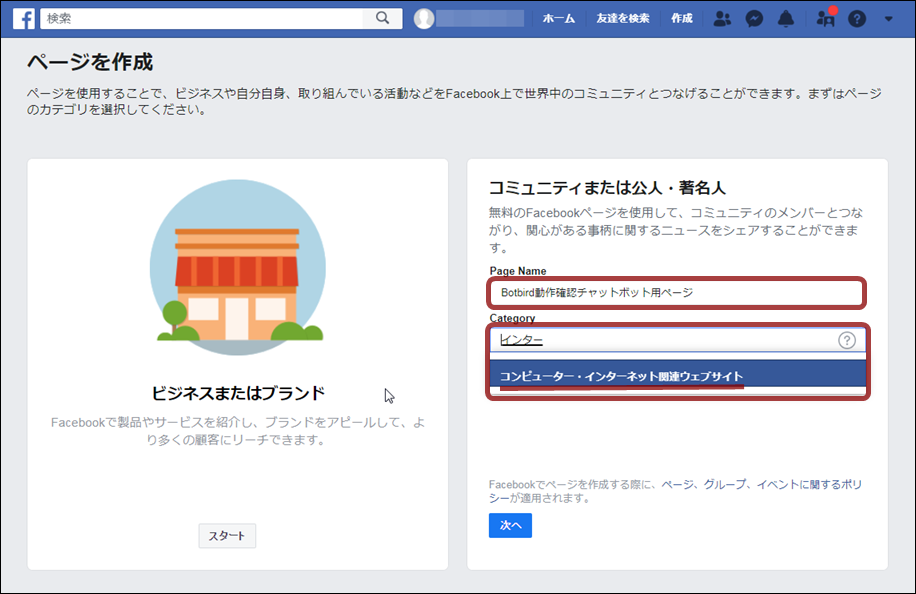
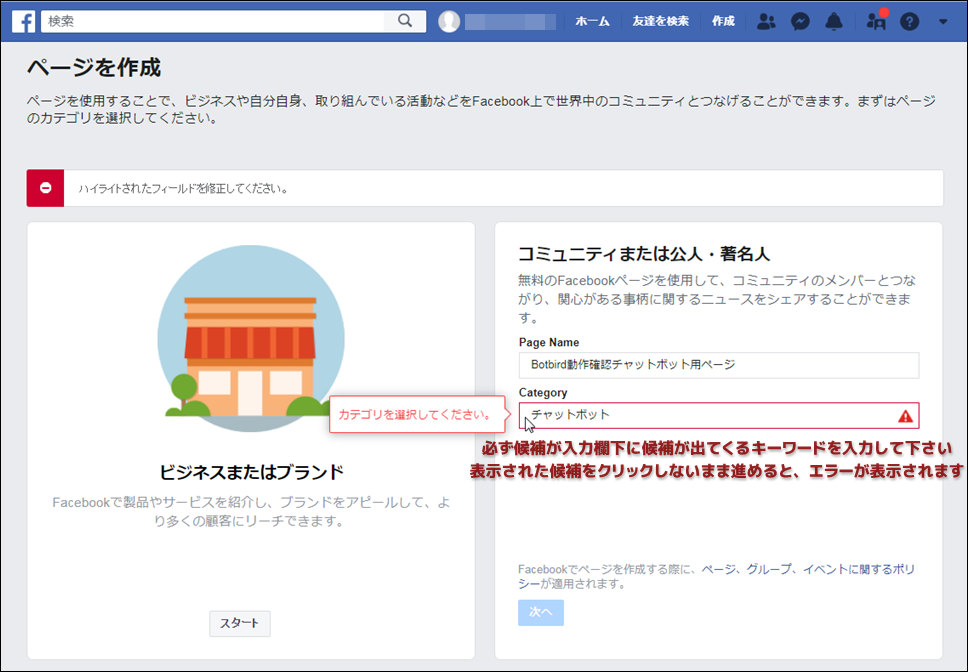
・Category
特定のキーワードを入力すると、候補が表示されます。
候補の中から希望のカテゴリ名をクリックすると入力完了です。
候補が出ないキーワードはエラーが出て登録出来ませんのでご注意下さい。
正しく入力、選択出来ましたら[次へ]をクリックして下さい。
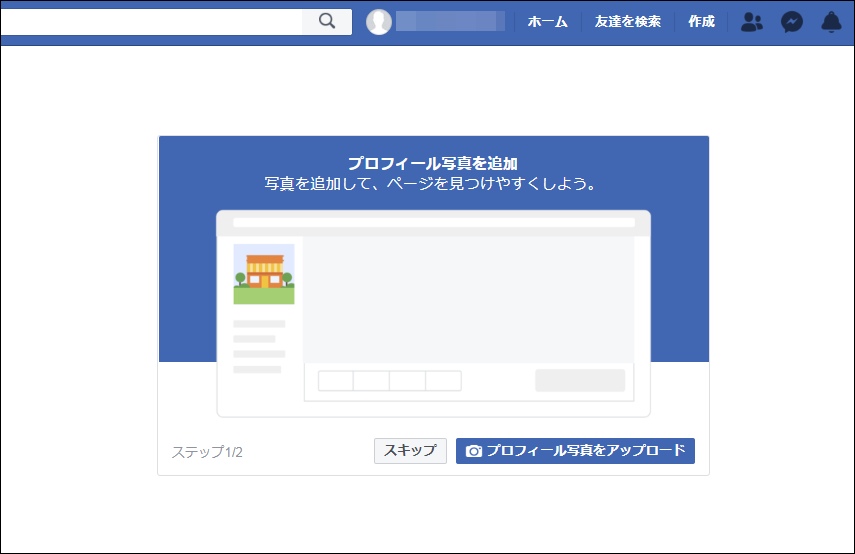
「プロフィール写真を追加」する画面が表示されます。
[スキップ]をクリックすると、そのまま進めることが出来ますが、プロフィール写真を追加したい場合は[プロフィール写真をアップロード]をクリックして下さい。

プロフィール写真の追加をスキップ、もしくはアップロードが成功しますと「カバー写真を追加」する画面が表示されます。
[スキップ]をクリックすると、そのまま進めることが出来ますが、プロフィール写真を追加したい場合は[カバー写真をアップロード]をクリックして下さい。

プロフィール写真・カバー写真の追加をスキップ、もしくはアップロードが成功しますと、作成したFacebookページの「ホーム」画面が表示されます。
左側に表示されるメニュー「▼さらに表示」をクリックして下さい。
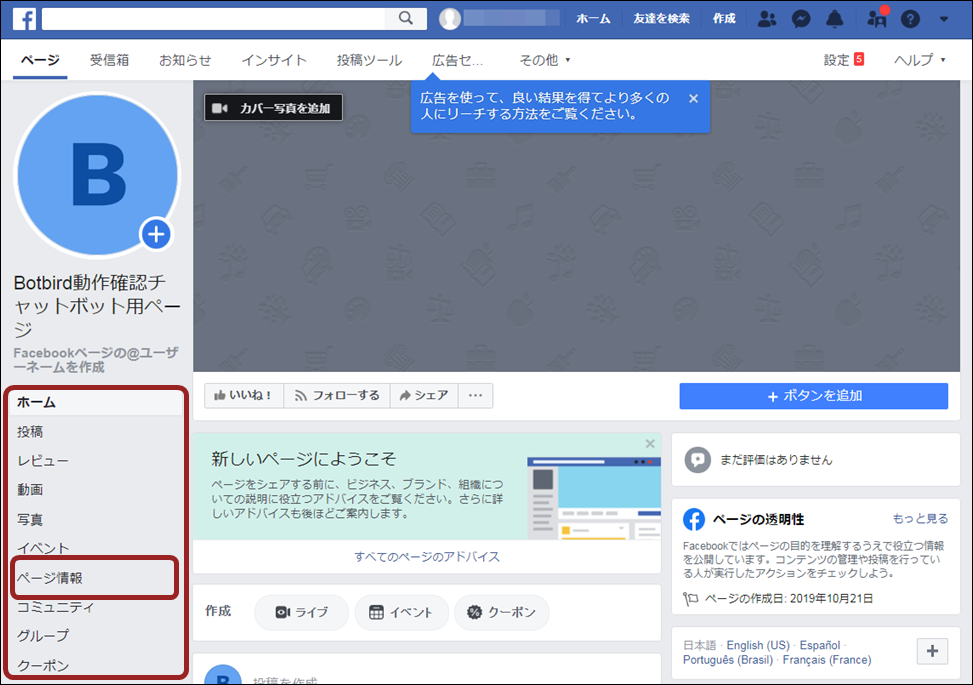
左側メニューが追加で表示されますので「ページ情報」をクリックして下さい。

作成したFacebookページの「ページ情報(基本データ)」が表示されます。
必要に応じて情報の編集等を行って下さい。

また、こちらの「ページ情報(基本データ)」を下にスクロールしていくと「ページID」が表示されます。
こちらに表示されている英数字は、後ほどBotbirdの「ボットトップ(設定)」画面内「Facebook Messenger返信設定」で必要となります。
------------------
現在、こちらのコメント欄でのご質問・お問い合わせは受け付けておりません。
恐れ入りますが、ご利用に関する不明点などございましたら
https://metabirds.net/inquiry.php
よりお問い合わせ下さい。
------------------
| Botbirdヘルプ |
Botbirdヘルプトップ
| ボット設定(はじめに) |
ボット初期設定方法
ログイン・ログアウト方法
各メニューについて
機能アップ、各プランの案内
ボットの状態一覧
| 各種ボット作成方法 |
X(旧Twitter)botの作り方(基本無料)
Facebookメッセンジャー チャットボットの作り方(無料)
LINE チャットボットの作り方(無料)
Skypeチャットボットの作り方(無料)
Azure Bot Service(Bot Framework)接続方法
Telegramチャットボットの作り方(無料)
ChatGPT連動ボットの作り方
| ボット詳細設定 |
定期(ランダム)ボット
時報ボット
@返信ボット
キオク(好感度・ニックネーム)
タイムライン返信ボット
RSSボット
手動ボット
置き換えタグ一覧
X(旧Twitter)独自アプリ設定
ボット設定トップ
返信優先権アイテム
| 困った時は |
よくある質問
Meta for Developers(開発者)登録方法(FAQ&Tips)
2019年10月17日
「Botbird」についてよくいただくご質問や、知ればもっと便利に使える小ワザをご紹介します。
Q.Meta for Developers(旧Facebook Developer)登録を行うには?
A.Facebookメッセンジャーチャットボットを作りたい場合は、Facebookの「アプリID」と「app secret」を利用するため、Meta for Developers(開発者)に登録する必要があります。
| 1. facebook for developersに移動します |
Meta for Developers(開発者)登録を行います。
チャットボット(Messengerチャットボット)として利用するFacebookアカウントを準備し「Meta for Developers」に移動して下さい。
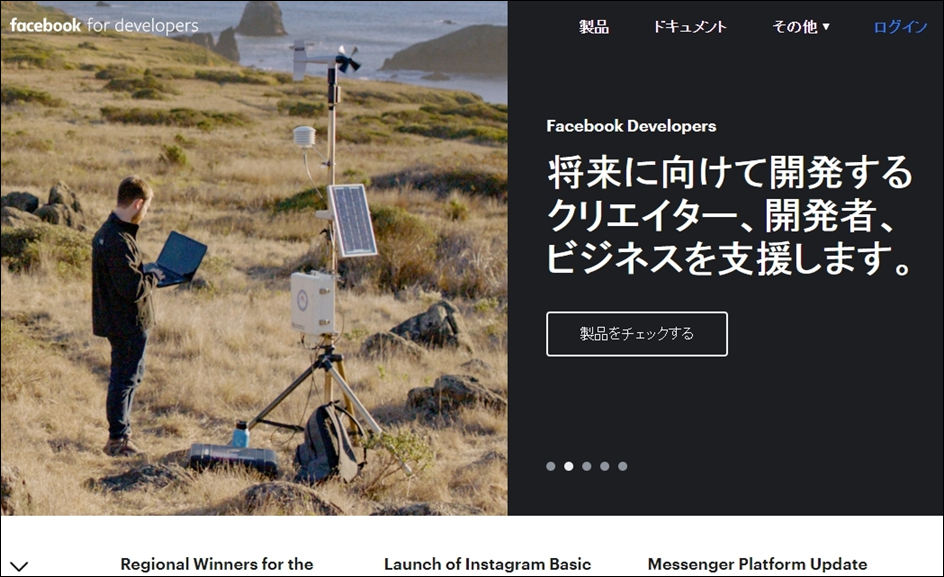
Meta for Developers
https://developers.facebook.com/
| 2. Facebookアカウントでサインインして下さい |
右上の「ログイン」をクリックし、準備したFacebookアカウントでログインして下さい。
※必ずチャットボット(Messengerチャットボット)として利用したいFacebookアカウントでサインインして下さい。)
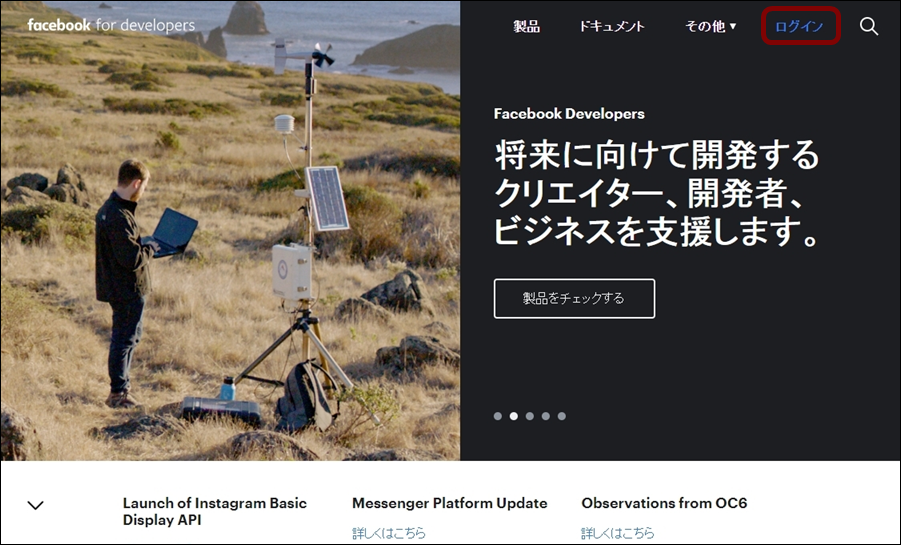

| 3. スタートガイドを進めて下さい |
ログイン出来ますと、右上のメニューが「スタートガイド」に変化しますので、こちらをクリックして進んで下さい。

スタートガイド(アカウント作成ガイド)が始まりますので、画面に沿って進めて下さい。

アカウント認証時に、携帯番号が必要となります。
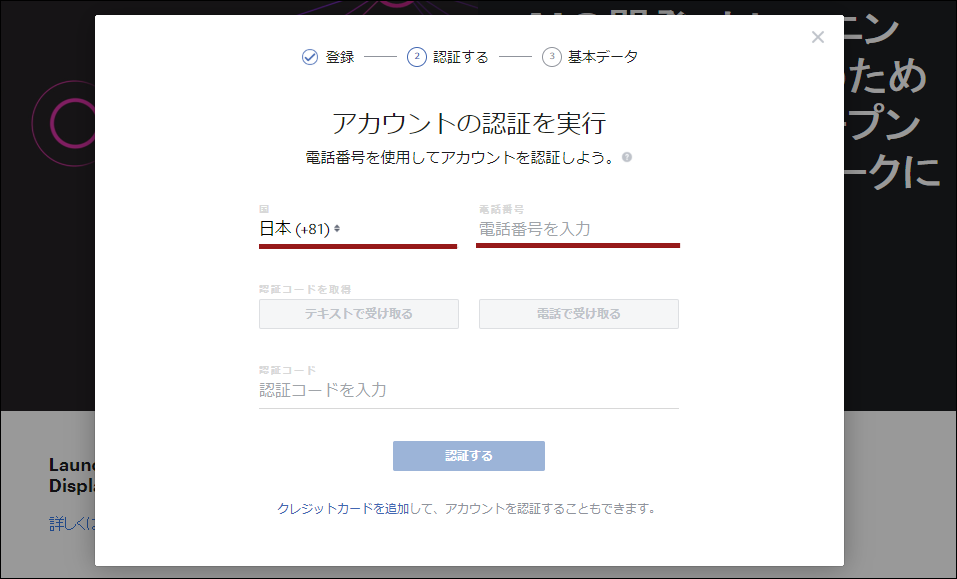
番号を入力後、認証コードを受け取る方法を選択して下さい。
※テキスト(SMS)で認証コードを受け取りたい場合は[テキストで受け取る]をクリックして下さい。
※テキストで認証コードを受け取れない場合、音声で認証コードを受け取りたい場合は[電話で受け取る]をクリックして下さい。
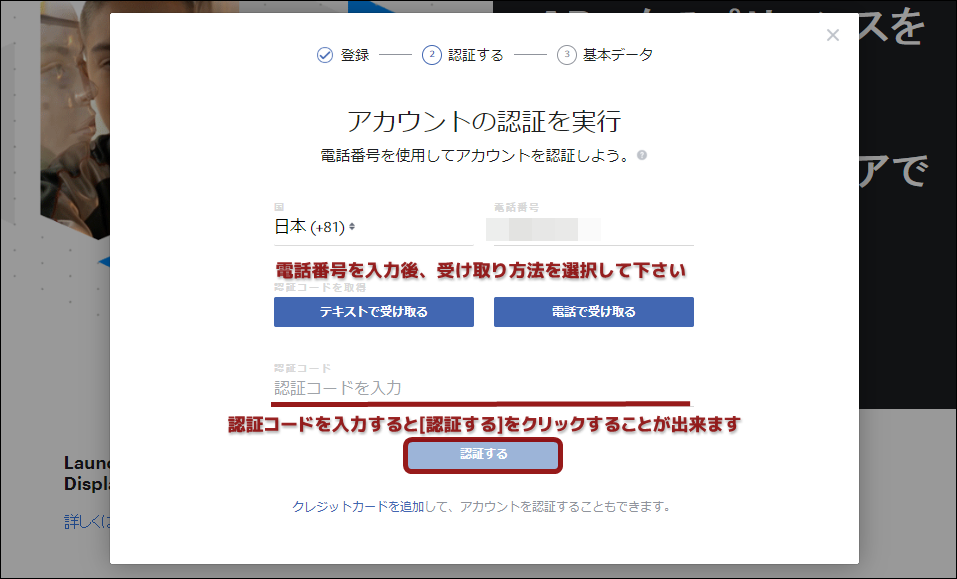
※認証コードの受け取り方法を選択後、パスワードの再入力を要求されまますが、Facebookアカウントのパスワードを入力すると進めることが出来ます。

認証コードを取得しましたら、コードを入力して[認証する]をクリックして下さい。
その後、画面が遷移しますので、基本データ(自身に一番当てはまる項目)を選択して下さい。

以上で「Meta for Developers(開発者)」の登録が完了となります。
アプリの作成も続けて行いたい場合は[最初のアプリを作成]をクリックして進めて下さい。

------------------
現在、こちらのコメント欄でのご質問・お問い合わせは受け付けておりません。
恐れ入りますが、ご利用に関する不明点などございましたら
https://metabirds.net/inquiry.php
よりお問い合わせ下さい。
------------------
| Botbirdヘルプ |
Botbirdヘルプトップ
| ボット設定(はじめに) |
ボット初期設定方法
ログイン・ログアウト方法
各メニューについて
機能アップ、各プランの案内
ボットの状態一覧
| 各種ボット作成方法 |
X(旧Twitter)botの作り方(基本無料)
Facebookメッセンジャー チャットボットの作り方(無料)
LINE チャットボットの作り方(無料)
Skypeチャットボットの作り方(無料)
Azure Bot Service(Bot Framework)接続方法
Telegramチャットボットの作り方(無料)
ChatGPT連動ボットの作り方
| ボット詳細設定 |
定期(ランダム)ボット
時報ボット
@返信ボット
キオク(好感度・ニックネーム)
タイムライン返信ボット
RSSボット
手動ボット
置き換えタグ一覧
X(旧Twitter)独自アプリ設定
ボット設定トップ
返信優先権アイテム
| 困った時は |
よくある質問
X(旧Twitter) API:アプリ作成方法
2019年09月10日
X(旧Twitter) API:アプリ作成方法
X(旧Twitter)を使用するアプリの作成方法です。
※登録時に使用するX(旧Twitter)アカウントは、電話番号を登録していませんと
利用出来ませんのでご注意ください。
【事前準備】
■Botbirdにご登録がまだの方は、こちらからご登録ください。
https://metabirds.net/admin/member_regist.php
・登録方法ヘルプ
http://help.metabirds.net/e1202719.html
・初期設定方法ヘルプ
http://help.metabirds.net/e1529992.html
※初期設定でX(旧Twitter)やFacebookの接続は不要です。
■X(旧Twitter) developer accountの登録を行ってください。
X(旧Twitter)独自アプリの設定を行いたい(X(旧Twitter) APIを利用したい)場合は、developer accountの登録を行う必要があります。
詳しい登録方法は、こちらをご覧ください。
X(旧Twitter) API:Developer accountの登録方法
http://help.metabirds.net/e1683796.html
| 1. X(旧Twitter) Developer Platformにサインインしてください |
X(旧Twitter) developer accountの登録完了後、チャットボット(X(旧Twitter) bot)として使用するX(旧Twitter)アカウントにログインしたまま「X(旧Twitter) Developer Platform」に移動してください。
X Developer Platform — X Developers
https://developer.twitter.com/
右上の「Sign In」をクリックし、準備したX(旧Twitter)アカウントでサインインしてください。
※必ずチャットボット(X(旧Twitter) bot)として使用したいX(旧Twitter)アカウントでサインインしてください。

| 2. アプリ(App)を作成します |
サインイン出来ましたら、左上に表示されている[Developer ⌵]をクリックするとメニュー一覧が表示されますので、[Products]をクリックしてください。

さらにメニューが表示されますので、[X(旧Twitter) API]をクリックしてください。

「X(旧Twitter) API」画面に移動しましたら、ページ上部に表示されている[Apply for access]をクリックしてください。

「Apply for access」画面に移動にしましたら、X(旧Twitter)開発者プラットフォームにアクセスするために開発者アカウントを申請する必要がありますので、ページ上部に表示されている[Apply for a developer account]をクリックしてください。

「Developer Portal」画面が表示されます。
左側メニュー[Projects&Apps ⌵]をクリックするとメニュー一覧が表示されますので、[Overview]をクリックしてください。

| 3. 画面に沿って確認・入力してください |
Name your Project
「Overview」に移動しますと、プロジェクト名を決める画面が表示されますので、好みのプロジェクト名を入力して[Next]をクリックしてください。
(アプリを作成するためにプロジェクト名を決める必要があります。)

Which best describes you?
X(旧Twitter) DeveloperPlatformをどのように使用するかを選択する必要があります。
質問文の下にj表示されているドロップダウンリストをクリックし、利用方法に合った項目をクリックしてください。
選択後、項目に誤りがないか確認し[Next]をクリックしてください。
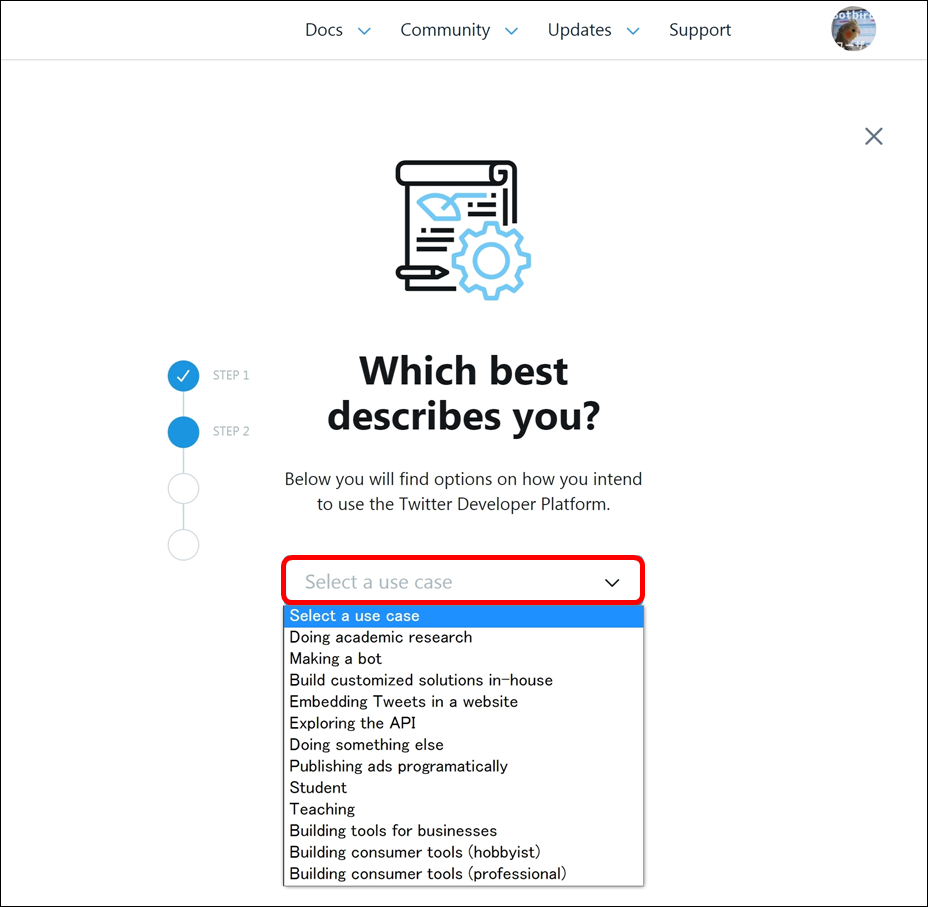
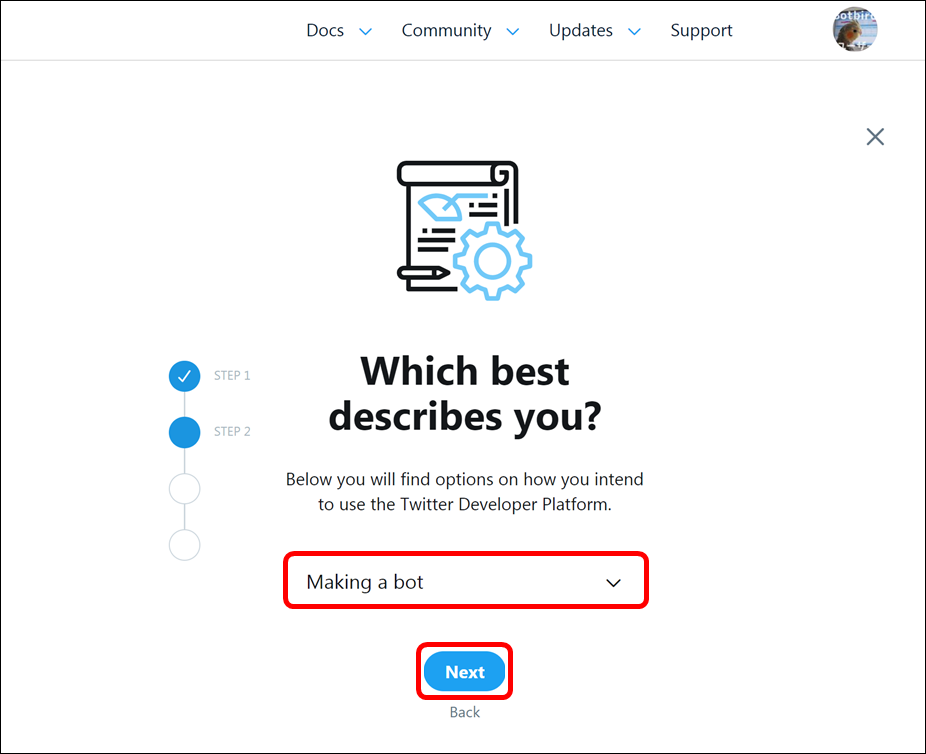
Describe your new Project
作成するプロジェクトの説明文を入力して[Next]をクリックしてください。

Last step, name your App
最後に作成するアプリ名を入力してください。
このアプリが、BotbirdでX(旧Twitter)APIを利用したチャットボットを作成する時に必要となる「アクセスキー」と「トークン」を取得します。
入力後、アプリ名に誤りがないか確認し[Complete]をクリックすると、アプリの作成が完了となります。
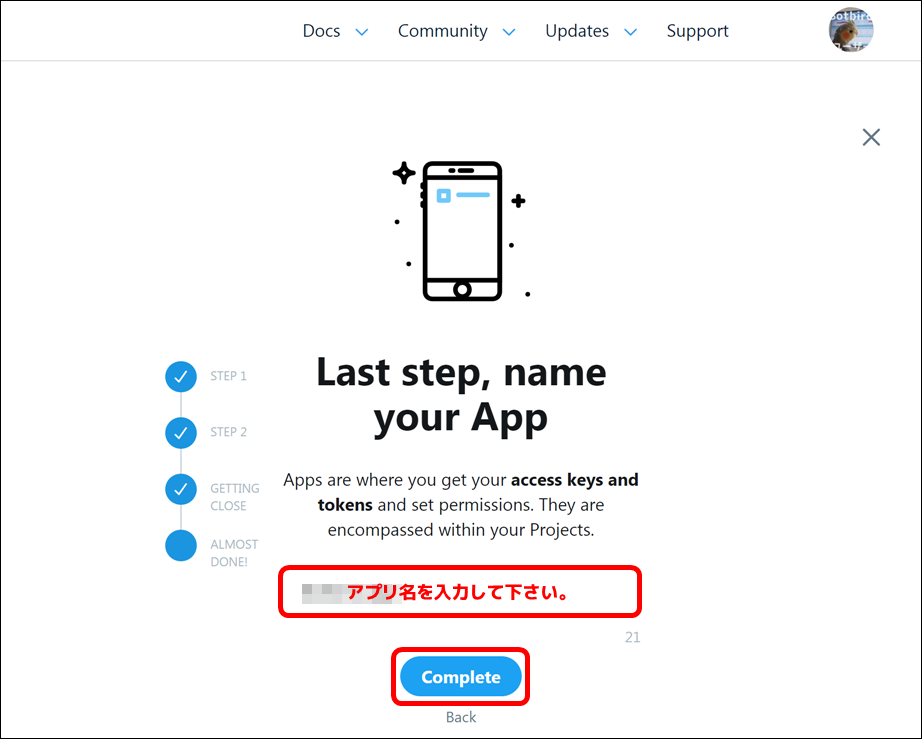
アプリ作成が完了しますと、以下の画面が表示されます。
Botbird側での設定に必要となりますので、「APIキー」「APIシークレットキー」を必ずコピーして保存してください。

上記のコピーを保存し忘れてしまった場合は、こちらのURLを開いてください。
Developer Portal - Dashboard
https://developer.twitter.com/en/portal/dashboard
作成したプロジェクト画面が表示さめますので、鍵のアイコンをクリックしてください。

キー&トークンの作成画面が表示されますので、「Consumer Keys」の「API key & secret」欄に表示されている[Regenerate]をクリックすると、新たな「APIキー」と「APIシークレットキー」を生成することが出来ます。
※必ず同時に生成された「APIキー」と「APIシークレットキー」を使用してください。
一方だけ旧情報の英数列を使用されてもボットは動作しません。
------------------
現在、こちらのコメント欄でのご質問・お問い合わせは受け付けておりません。
恐れ入りますが、ご利用に関する不明点などございましたら
https://metabirds.net/inquiry.php
よりお問い合わせください。
------------------
| Botbirdヘルプ |
Botbirdヘルプトップ
| ボット設定(はじめに) |
ボット初期設定方法
ログイン・ログアウト方法
各メニューについて
機能アップ、各プランの案内
ボットの状態一覧
| 各種ボット作成方法 |
X(旧Twitter)botの作り方(基本無料)
Facebookメッセンジャー チャットボットの作り方(無料)
LINE チャットボットの作り方(無料)
Skypeチャットボットの作り方(無料)
Azure Bot Service(Bot Framework)接続方法
Telegramチャットボットの作り方(無料)
ChatGPT連動ボットの作り方
| ボット詳細設定 |
定期(ランダム)ボット
時報ボット
@返信ボット
キオク(好感度・ニックネーム)
タイムライン返信ボット
RSSボット
手動ボット
置き換えタグ一覧
X(旧Twitter)独自アプリ設定
ボット設定トップ
返信優先権アイテム
| 困った時は |
よくある質問
置き換えタグマスターを目指せ:日数カウントダウンボットを作ろう
2019年07月11日
「Botbird」についてよくいただくご質問や、知ればもっと便利に使える小ワザをご紹介します。
置き換えタグマスターを目指せ①
日数カウントダウンボットを作ろう
Botbirdでは「置き換えタグ」を活用すると、日数をカウントダウンするボットを作ることが出来ます。
metabirds (Botbird/SLMaMe) HELP:Botbird置き換えタグ一覧
http://help.metabirds.net/e1236143.html
【置き換えタグ使用時の注意事項】
ボット設定中に「置換文字」を利用する場合、正しく入力しませんと設定が反映されません。
「置換式の挿入」ボタンを用意しましたので、こちらをクリックして必要な設定を行って下さい。
※「置換式の挿入」ボタンは、複数行入力のときは毎回表示、個別入力の時は上級者表示のみで表示されます。
※「置換式の挿入」ボタンが表示されていない場合は、メニュー最上部の「上級者向け表示にする」を選んで下さい。
日数カウントダウンボットを作ってみましょう!
実際に日数をカウントダウンするボットを作成してみましょう。
今回は「東京オリンピック開会式」までの日時をカウントダウンするボットを作成します。
| 1. 置き換えタグを確認します |
日数をカウントダウンするためには、主に以下の「置き換えタグ」を使用します。
■計算
{math:ceil:四則計算式} : 計算結果を小数点一桁で切り上げて出力します。
■時刻
{time} : 現在の時刻(タイムスタンプ)( (1970 年 1 月 1 日 00:00:00 GMT) からの通算秒)
| 2. Unixtimeを取得します |
――――――――――――――――――――――――――――――――――
Unixtimeについて
UNIX時間またはUNIX時刻(UNIX time、POSIX time)とは
コンピューターシステム上での時刻表現の一種。
UNIXエポック、すなわち協定世界時 (UTC) での1970年1月1日午前0時0分0秒から形式的な経過秒数
(すなわち、実質的な経過秒数から、その間に挿入された閏秒を引き、削除された閏秒を加えたもの)
として表される。
<出典:Wikipedia>https://ja.wikipedia.org/wiki/UNIX%E6%99%82%E9%96%93
――――――――――――――――――――――――――――――――――
カウントダウンに設定したい日時、東京オリンピック開催式「2020年7月24日 20:00」を
Unixtime形式で取得して下さい。
■東京オリンピック開催式
JST(日本時間):2020年07月24日(金) 20:00
GMT(グリニッジ標準時):2020年07月24日(金) 11:00
■Unixtime取得例
OnlineConversion - Unix Time Conversion
http://www.onlineconversion.com/unix_time.htm

※より正確な日時を指定するため、東京オリンピック開催式の日時を日本時間(JST)ではなく
グリニッジ標準時(GMT)に変換後、Unixtime形式で取得しました。
日本時間のみで取得したい場合は、開催日時をそのまま入力して取得して下さい。
| 3. 計算式を作成します |
取得したUnixtimeを置き換えタグに当てはめて、カウントダウンを行う計算式を作成して下さい。
{time}:現在のタイムスタンプ( (1970 年 1 月 1 日 00:00:00 GMT) からの通算秒)
・「東京オリンピック開会式」日時から「現在の時刻」を引くと、残りの日時が分かる
→(1595588400-{time})
・残りの日時は秒数で表示されるので、日にちで表示されるように計算する
→/60/60/24 1日は「60秒×60分×24時間」なので、日にちを表示したい場合は
「60秒÷60分÷24時間」で計算する
→かつ、計算結果を小数点一桁で切り上げて出力する
→{math:ceil:四則計算式}
上記をまとめると、計算式が出来上がります。
{math:ceil:(1595588400-{time})/60/60/24}
| 4. 実際にボットにつぶやかせてみましょう |
3.で作成した計算式を実際にボットに登録してみましょう。

登録後、正しく動作するかプレビュー機能で確認して下さい。
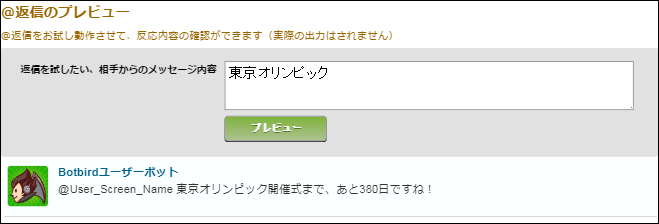
正しく動作すれば、カウントダウンボットの完成です!
置き換えタグの利用は、一見取っ付きにくく複雑ですが、少しずつタグを理解していくと
とても活用出来るものなので、ぜひ一度上記を真似して作成してみて下さい。
推しキャラの誕生日やイベントまでのカウントダウンも出来るようになりますよ♪
------------------
現在、こちらのコメント欄でのご質問・お問い合わせは受け付けておりません。
恐れ入りますが、ご利用に関する不明点などございましたら
https://metabirds.net/inquiry.php
よりお問い合わせください。
------------------
| Botbirdヘルプ |
Botbirdヘルプトップ
| ボット設定(はじめに) |
ボット初期設定方法
ログイン・ログアウト方法
各メニューについて
機能アップ、各プランの案内
ボットの状態一覧
| 各種ボット作成方法 |
X(旧Twitter)botの作り方(基本無料)
Facebookメッセンジャー チャットボットの作り方(無料)
LINE チャットボットの作り方(無料)
Skypeチャットボットの作り方(無料)
Azure Bot Service(Bot Framework)接続方法
Telegramチャットボットの作り方(無料)
ChatGPT連動ボットの作り方
| ボット詳細設定 |
定期(ランダム)ボット
時報ボット
@返信ボット
キオク(好感度・ニックネーム)
タイムライン返信ボット
RSSボット
手動ボット
置き換えタグ一覧
X(旧Twitter)独自アプリ設定
ボット設定トップ
返信優先権アイテム
| 困った時は |
よくある質問
LINEで選択ボタン型のボットを作るには?(FAQ&Tips)
2019年06月24日
「Botbird」についてよくいただくご質問や、知ればもっと便利に使える小ワザをご紹介します。
Q.LINEで選択ボタン型のボットを作るには?
A.LINEで選択ボタン型のボットを作りたい場合は、Botbirdの設定では行うことが出来ませんが、「Botbird for Business」をご利用頂くと、LINE株式会社(LINE Corp.)が提供しているメッセージを自動配信するためのサービス「LINE Messaging API」と連携した高性能なボットを作成することが出来ます。
Botbird for Business ヘルプ
LINEとの連携設定
https://help.botbird.biz/2017/12/07/line-connect/
LINE WORKS 連携設定方法
https://help.botbird.biz/2018/09/23/line-works-connect/

<「Botbird for Business」を利用したLINEボットの表示例>
「Botbird for Business」でLINEアカウントと連携後、必要に応じたメッセージ設定を行って下さい。
また、「Botbird for Business」と共に「LINE Official Account Manager」でカスタマイズを行うと、画像を使って視覚的にアピールできる、メッセージも作成することが出来ます。
「Botbird for Business」は、企業向けBotbirdとして銘打っていますが、もちろん個人でもご利用頂けます。
また、国内外のさまざまなサービスと連携可能なため、Botbirdよりも高性能なチャットボットを作成することが出来ます。
お試し期間は無料でご利用頂けますので、WEBにボットを貼り付けてみたい方は、ぜひ一度お試し下さい。
Botbird for Business
https://botbirdbiz.com/
------------------
現在、こちらのコメント欄でのご質問・お問い合わせは受け付けておりません。
恐れ入りますが、ご利用に関する不明点などございましたら
https://metabirds.net/inquiry.php
よりお問い合わせください。
------------------
| Botbirdヘルプ |
Botbirdヘルプトップ
| ボット設定(はじめに) |
ボット初期設定方法
ログイン・ログアウト方法
各メニューについて
機能アップ、各プランの案内
ボットの状態一覧
| 各種ボット作成方法 |
X(旧Twitter)botの作り方(基本無料)
Facebookメッセンジャー チャットボットの作り方(無料)
LINE チャットボットの作り方(無料)
Skypeチャットボットの作り方(無料)
Azure Bot Service(Bot Framework)接続方法
Telegramチャットボットの作り方(無料)
ChatGPT連動ボットの作り方
| ボット詳細設定 |
定期(ランダム)ボット
時報ボット
@返信ボット
キオク(好感度・ニックネーム)
タイムライン返信ボット
RSSボット
手動ボット
置き換えタグ一覧
X(旧Twitter)独自アプリ設定
ボット設定トップ
返信優先権アイテム
| 困った時は |
よくある質問
WEBに貼り付けるボットを作るには?(FAQ&Tips)
2019年06月19日
「Botbird」についてよくいただくご質問や、知ればもっと便利に使える小ワザをご紹介します。
Q.WEBに貼り付けるボットを作るには?
A.WEB・ブログに作成したボットを貼り付けたい(表示させたい)場合は、Botbirdの設定では行うことが出来ませんが、「Botbird for Business」の「WEBチャットボックス設定」をご利用頂くと、ご自身で用意されたWEBページや、ブログ上で作成したボット利用することが出来ます。
Botbird for Business ヘルプ
WEBページ・ブログにボットを表示させるには?(ボット設定:WEBチャットボックス設定)
https://help.botbird.biz/2017/08/09/web-chatbox/

<「Botbird for Business」での設定例>
「Botbird for Business」に登録・ログイン後、「WEBチャットボックスタグ」の下の各種設定欄で行えますので、必要に応じたカスタマイズを行うことが出来ます。
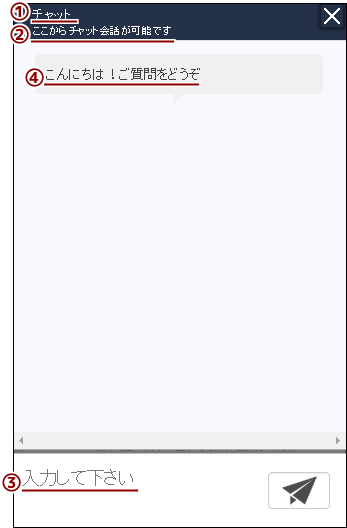
<設置例>
「WEBチャットボックス設定」初期設定時のまま「TEC29」ブログ内カスタムプラグインとして設置した場合(WEBブラウザ:Google Chrome)
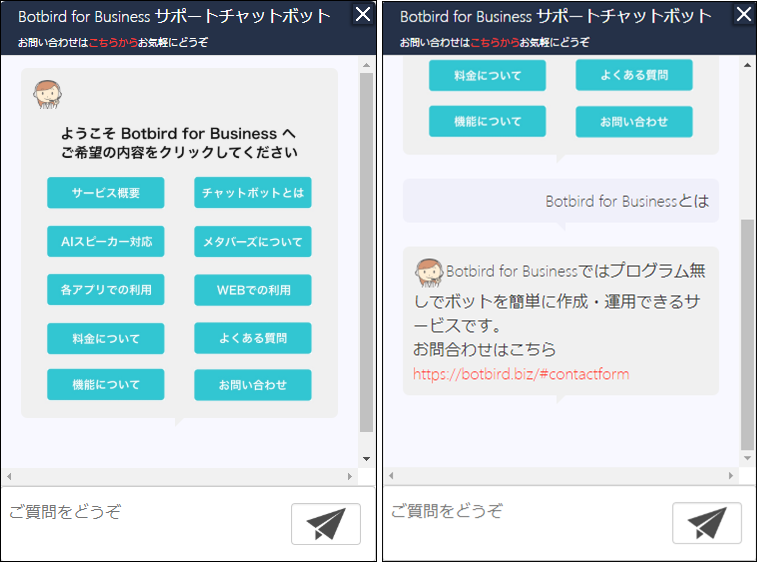
<カスタマイズ後の設置例:Botbird for Business>
「Botbird for Business」は、企業向けBotbirdとして銘打っていますが、もちろん個人でもご利用頂けます。
また、国内外のさまざまなサービスと連携可能なため、Botbirdよりも高性能なチャットボットを作成することが出来ます。
お試し期間は無料でご利用頂けますので、WEBにボットを貼り付けてみたい方は、ぜひ一度お試し下さい。
Botbird for Business
https://botbirdbiz.com/
------------------
現在、こちらのコメント欄でのご質問・お問い合わせは受け付けておりません。
恐れ入りますが、ご利用に関する不明点などございましたら
https://metabirds.net/inquiry.php
よりお問い合わせください。
------------------
| Botbirdヘルプ |
Botbirdヘルプトップ
| ボット設定(はじめに) |
ボット初期設定方法
ログイン・ログアウト方法
各メニューについて
機能アップ、各プランの案内
ボットの状態一覧
| 各種ボット作成方法 |
X(旧Twitter)botの作り方(基本無料)
Facebookメッセンジャー チャットボットの作り方(無料)
LINE チャットボットの作り方(無料)
Skypeチャットボットの作り方(無料)
Azure Bot Service(Bot Framework)接続方法
Telegramチャットボットの作り方(無料)
ChatGPT連動ボットの作り方
| ボット詳細設定 |
定期(ランダム)ボット
時報ボット
@返信ボット
キオク(好感度・ニックネーム)
タイムライン返信ボット
RSSボット
手動ボット
置き換えタグ一覧
X(旧Twitter)独自アプリ設定
ボット設定トップ
返信優先権アイテム
| 困った時は |
よくある質問




